Page 1

DIGITÁLNY FOTOAPARÁT
Užívateľská príručka
Sk
Page 2
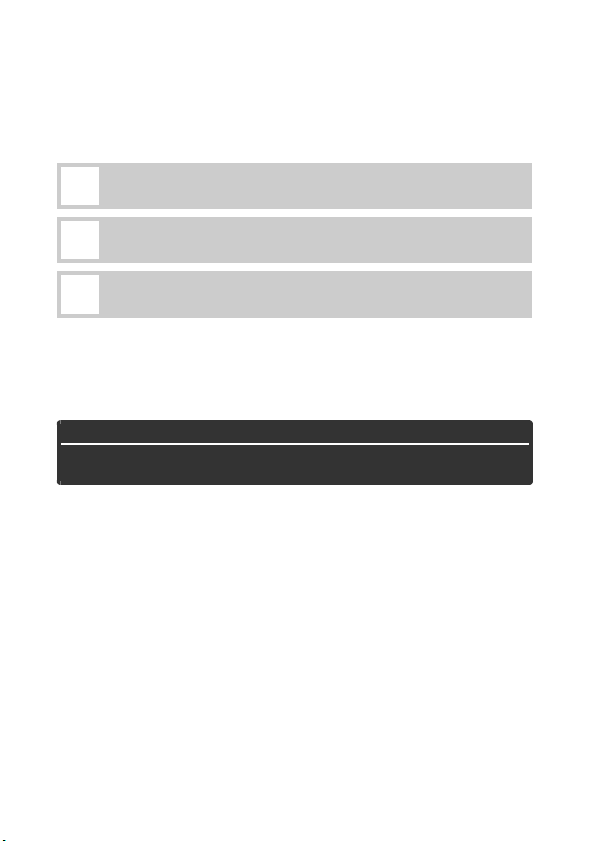
Aby ste zo svojho fotoaparátu vyťažili maximum, dôkladne si prečítajte
celú príručku a uchovávajte ju na mieste, kde si ju môžu prečítať všetci
používatelia tohto výrobku.
Symboly a značky
Na uľahčenie vyhľadávania požadovaných informácií sa v texte používajú
nasledujúce symboly a značky:
Táto ikona označuje výstrahy; informácie, ktoré si treba prečítať pred
D
používaním fotoaparátu, aby sa predišlo jeho poškodeniu.
Táto ikona označuje poznámky; informácie, ktoré je potrebné si prečítať
A
pred použitím fotoaparátu.
Táto ikona označuje odkazy na ďalšie strany v tejto príručke.
0
Položky ponuky, možnosti a hlásenia zobrazené na monitore fotoaparátu sú
zobrazené tučným písmom.
Nastavenia fotoaparátu
Vysvetlivky v tejto príručke predpokladajú, že sú použité východiskové nastavenia.
A Pre vašu bezpečnosť
Pred prvým použitím fotoaparátu si prečítajte bezpečnostné pokyny v časti „Pre
vašu bezpečnosť“ (0 xiii–xvi).
Page 3
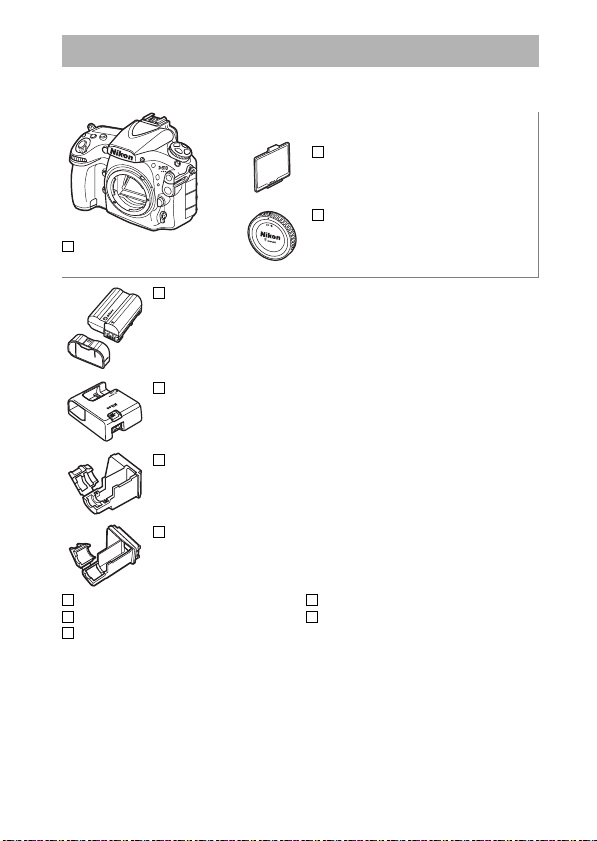
Obsah balenia
Uistite sa, že vám boli s fotoaparátom dodané všetky položky, ktoré sú
uvedené na tejto strane.
Kryt monitora BM-12 (0 10)
Krytka tela BF-1B (0 15, 4 36)
Digitálny fotoaparát D810
(0 1)
Nabíjateľná lítium-iónová batéria EN-EL15 s krytom kontaktov
(0 13, 1 4)
Nabíjačka MH-25a (dodáva sa so zásuvkovým adaptérom alebo
napájacím káblom, ktorých typ a tvar závisí od krajiny alebo
regiónu predaja; 0 13)
Príchytka USB kábla (0 258)
Príchytka HDMI kábla (0 269)
USB kábel UC-E22 (0 257, 263)
Popruh AN-DC12 (0 12)
Záručný list
Pamäťové karty sa predávajú samostatne. Fotoaparáty zakúpené v Japonsku
zobrazujú ponuky a hlásenia len v angličtine a japončine; ostatné jazyky nie sú
podporované. Ospravedlňujeme sa za akékoľvek nepríjemnosti, ktoré to môže
spôsobiť.
Užívateľská príručka (táto príručka)
Inštalačný disk CD so softvérom
ViewNX 2 (0 253)
i
Page 4
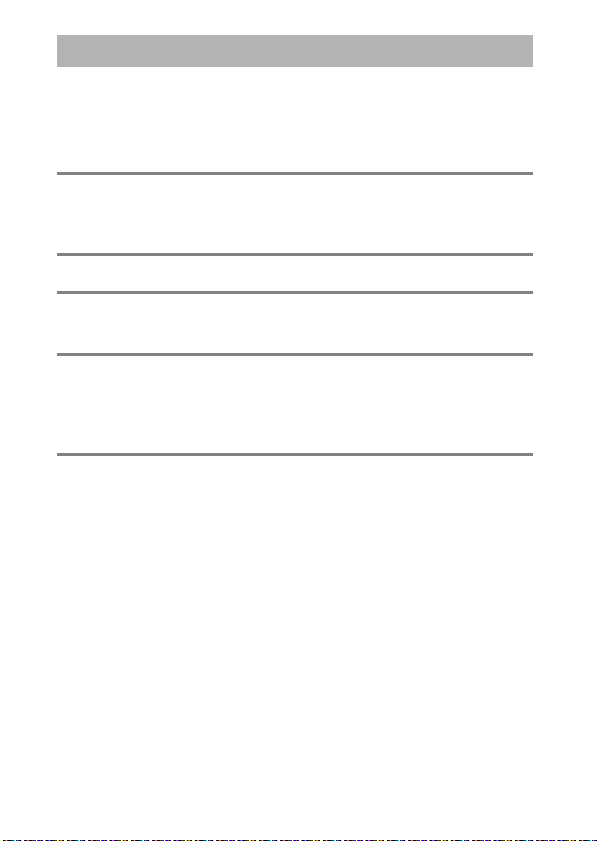
Obsah
Obsah balenia ...............................................................................................i
Pre vašu bezpečnosť ............................................................................... xiii
Oznamy .................................................................................................... xvii
Úvod 1
Oboznámenie sa s fotoaparátom ............................................................ 1
Multifunkčný volič.................................................................................... 11
Prvé kroky 12
Ponuky fotoaparátu 24
Používanie ponúk fotoaparátu.......................................................................25
Základné fotografovanie a prehrávanie 29
Fotografovanie spôsobom „Namier a stlač“ ....................................... 29
Základné prehrávanie ............................................................................. 31
Odstránenie neželaných fotografií................................................................33
Fotografovanie so živým náhľadom 35
Zaostrenie ..............................................................................................................39
Manuálne zaostrovanie.....................................................................................41
Používanie tlačidla b ..........................................................................................42
Zobrazenie živého náhľadu: fotografovanie so živým náhľadom .....45
Zobrazenie informácií: fotografovanie so živým náhľadom................46
ii
Page 5
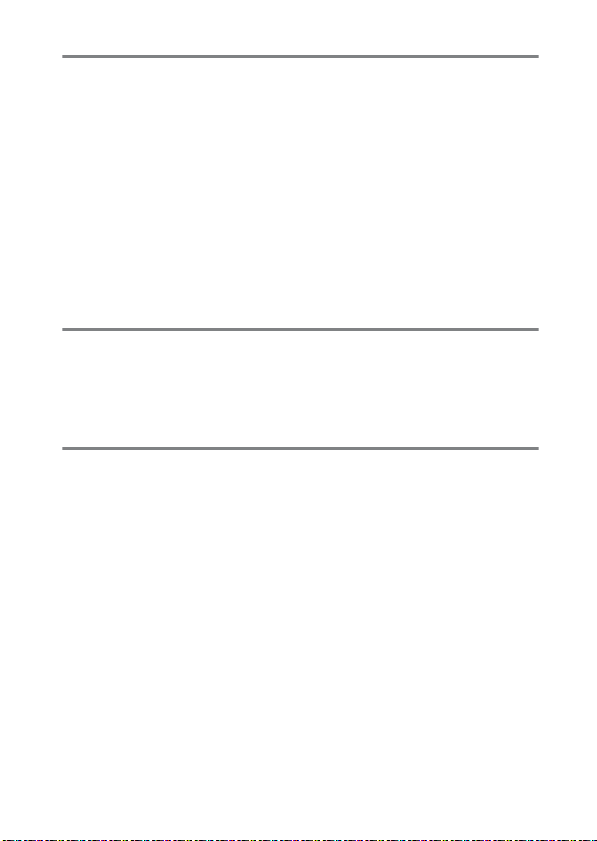
Videosekvencia so živým náhľadom 49
Značky..................................................................................................................... 54
Používanie tlačidla b..........................................................................................55
Zobrazenie živého náhľadu: videosekvencia so živým náhľadom.... 57
Zobrazenie informácií: videosekvencia so živým náhľadom .............. 58
Oblasť snímky....................................................................................................... 59
Zhotovovanie fotografií počas videosekvencie so živým
náhľadom .........................................................................................................60
Nastavenia videosekvencie............................................................................. 62
Prezeranie videosekvencií.......................................................................65
Úprava videosekvencií .............................................................................67
Strih videosekvencií........................................................................................... 67
Uloženie vybraných snímok............................................................................ 72
Možnosti záznamu snímok 74
Oblasť snímky ............................................................................................74
Kvalita snímky............................................................................................79
Veľkosť snímky ..........................................................................................83
Používanie dvoch pamäťových kariet................................................... 86
Zaostrenie 87
Automatické zaostrovanie ......................................................................87
Režim automatického zaostrovania.............................................................87
Režim činnosti AF................................................................................................90
Výber zaostrovacieho bodu............................................................................94
Pamäť zaostrenia................................................................................................. 96
Manuálne zaostrovanie ........................................................................ 100
iii
Page 6
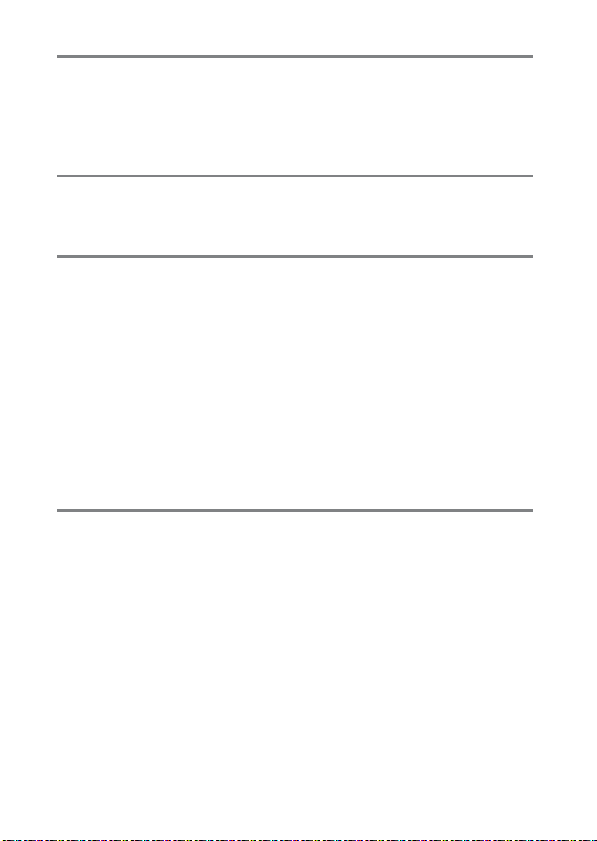
Režim snímania 102
Výber režimu snímania.......................................................................... 102
Zdroj energie a frekvencia snímania .........................................................104
Režim samospúšte (E)........................................................................... 106
Režim zrkadlo v hornej polohe (V).................................................. 108
Citlivosť ISO 109
Manuálne nastavenie ............................................................................109
Automatické nastavenie citlivosti ISO................................................111
Exposure (Expozícia) 114
Meranie expozície ..................................................................................114
Expozičný režim...................................................................................... 116
e: Programová automatika ...........................................................................118
f: Clonová automatika....................................................................................119
g: Časová automatika......................................................................................120
h: Manuálny režim............................................................................................121
Dlhé expozície (len režim h) ................................................................. 123
Aretácia času uzávierky a clony ........................................................... 126
Uzamknutie automatickej expozície (AE).......................................... 128
Korekcia expozície.................................................................................. 130
Bracketing................................................................................................ 133
Vyváženie bielej farby 148
Možnosti vyváženia bielej farby .......................................................... 148
Jemné doladenie vyváženia bielej farby............................................ 151
Výber farebnej teploty ..........................................................................155
Vlastné nastavenie ................................................................................. 158
Fotografovanie pomocou hľadáčika .........................................................159
Živý náhľad (Bodové vyváženie bielej farby)..........................................163
Spravovanie vlastných nastavení ...............................................................167
iv
Page 7
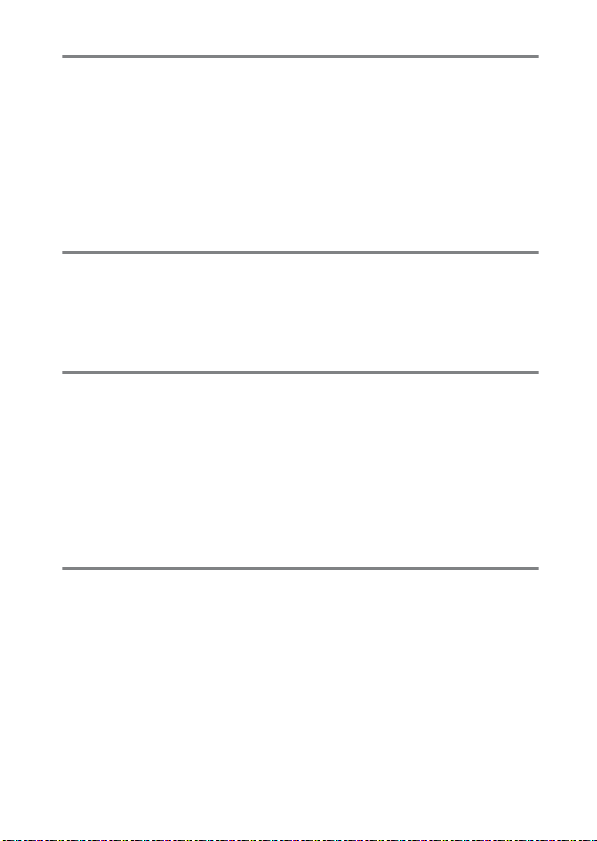
Zlepšenie snímky 170
Picture Control........................................................................................ 170
Výber Picture Control......................................................................................170
Úprava nastavení Picture Control...............................................................173
Vytvorenie vlastných Picture Control........................................................177
Zdieľanie vlastných Picture Control...........................................................180
Zachovanie detailov v jasných a tmavých častiach......................... 182
Funkcia Active D-Lighting .............................................................................182
Vysoký dynamický rozsah (HDR).................................................................184
Fotografovanie s bleskom 189
Používanie vstavaného blesku............................................................ 189
Zábleskové režimy............................................................................................191
Korekcia zábleskovej expozície........................................................... 196
Blokovanie zábleskovej expozície ...................................................... 198
Ďalšie možnosti snímania 201
Tlačidlo R (fotografovanie pomocou hľadáčika) ............................ 201
Tlačidlo b ................................................................................................. 205
Dvojtlačidlový reset: Obnovenie východiskových nastavení ....... 206
Viacnásobná expozícia ......................................................................... 209
Intervalové fotografovanie .................................................................. 216
Časozberné fotografovanie ................................................................. 223
Objektívy bez vstavaného procesora................................................. 229
Údaje o polohe ....................................................................................... 233
Viac o prehrávaní 235
Prezeranie snímok ................................................................................. 235
Prehrávanie snímok na celej obrazovke...................................................235
Zobrazenie miniatúr ........................................................................................235
v
Page 8
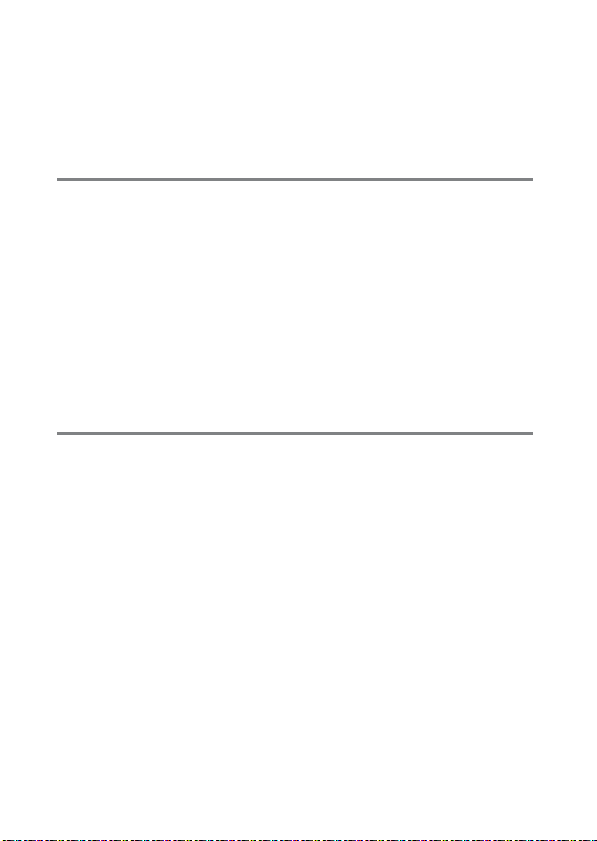
Informácie o fotografii...........................................................................238
Bližší pohľad: Prehrávanie zväčšeného výrezu snímky...................248
Ochrana fotografií pred odstránením ................................................250
Odstraňovanie fotografií ......................................................................251
Zobrazenie snímok na celej obrazovke a zobrazenie miniatúr.......251
Ponuka režimu prehrávania..........................................................................252
Pripojenia 253
Inštalácia softvéru ViewNX 2 ................................................................253
Používanie softvéru ViewNX 2 ............................................................. 257
Kopírovanie snímok do počítača ................................................................257
Ethernet a bezdrôtové siete .........................................................................261
Tlač fotografií .......................................................................................... 263
Pripojenie tlačiarne..........................................................................................263
Tlač snímok po jednej.....................................................................................264
Tlač viacerých snímok.....................................................................................266
Vytvorenie objednávky tlače DPOF: Nastavenie tlače........................267
Prezeranie fotografií prostredníctvom TV prijímača.......................269
Možnosti HDMI..................................................................................................270
Sprievodca ponukami 272
Východiskové nastavenia ..................................................................... 272
D Ponuka režimu prehrávania: Spravovanie snímok .................... 280
Možnosti ponuky režimu prehrávania......................................................280
Playback folder (Priečinok na prehrávanie)....................................281
Hide image (Skryť snímku)....................................................................281
Playback display options (Možnosti zobrazenia
prehrávania)..........................................................................................282
Copy image(s) (Kopírovanie snímky(ok)).........................................283
Image review (Ukážka snímok)............................................................287
After delete (Po odstránení).................................................................287
Rotate tall (Otočiť na výšku) .................................................................288
Slide show (Prezentácia)........................................................................288
vi
Page 9
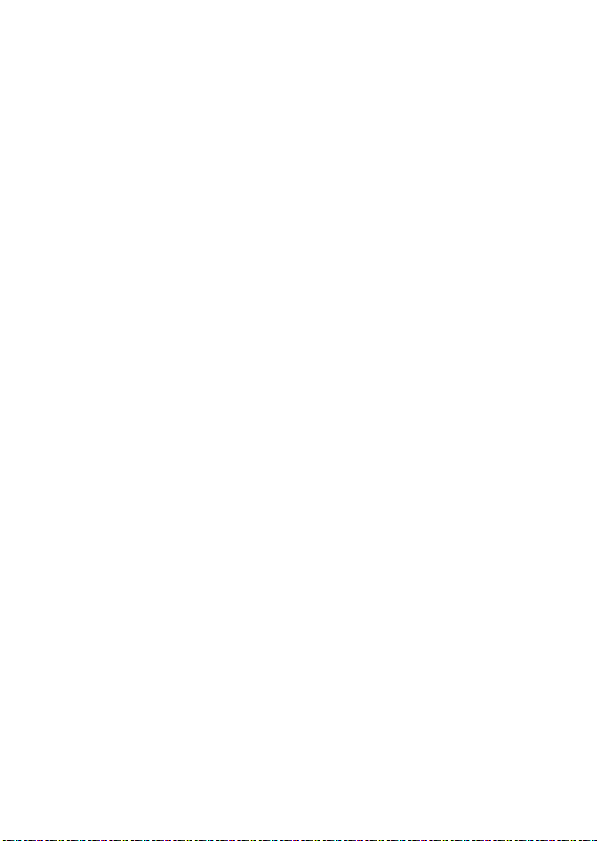
C Ponuka režimu snímania: Možnosti snímania ............................ 290
Možnosti ponuky režimu snímania............................................................290
Shooting menu bank (Súbor používateľských funkcií
ponuky režimu snímania).................................................................291
Extended menu banks (Rozšírené súbory používateľských
funkcií ponuky) ....................................................................................292
Storage folder (Priečinok na ukladanie údajov)............................293
File naming (Názvy súborov)................................................................295
JPEG/TIFF recording (Záznam vo formáte JPEG/TIFF).................295
NEF (RAW) recording (Záznam vo formáte NEF (RAW)) .............295
Color space (Farebný priestor).............................................................296
Vignette control (Ovládanie vinetácie).............................................297
Auto distortion control (Automatická regulácia skreslenia).....298
Long exposure NR (Long Exposure Noise Reduction)
(Redukcia šumu pri dlhých expozíciách)....................................299
High ISO NR (Redukcia šumu pri vysokej citlivosti ISO)..............299
A Používateľské nastavenia: Jemné doladenie nastavení
fotoaparátu ....................................................................................... 300
Používateľské nastavenia...............................................................................301
Custom settings bank (Súbor používateľských funkcií).............304
a: Autofocus (Automatické zaostrovanie)...........................................306
a1: AF-C priority selection (Výber priority AF-C)............................306
a2: AF-S priority selection (Výber priority AF-S) ............................307
a3: Focus tracking with lock-on (Sledovanie zaostrenia
s funkciou lock-on)..............................................................................308
a4: AF activation (Aktivácia automatického zaostrovania) .......308
a5: Focus point illumination (Osvetlenie bodu zaostrenia) ......309
a6: AF point illumination (Osvetlenie bodu automatického
zaostrenia)..............................................................................................310
a7: Focus point wrap-around (Cyklovanie zaostrovacích
bodov) .....................................................................................................310
a8: Number of focus points (Počet zaostrovacích bodov).........311
a9: Store by orientation (Uloženie podľa orientácie)...................312
a10: Built-in AF-assist illuminator (Vstavaný pomocný
reflektor automatického zaostrovania).......................................313
a11: Limit AF-area mode selection (Obmedzenie voľby
režimu činnosti AF).............................................................................314
a12: Autofocus mode restrictions (Obmedzenia režimu
automatického zaostrovania).........................................................314
vii
Page 10
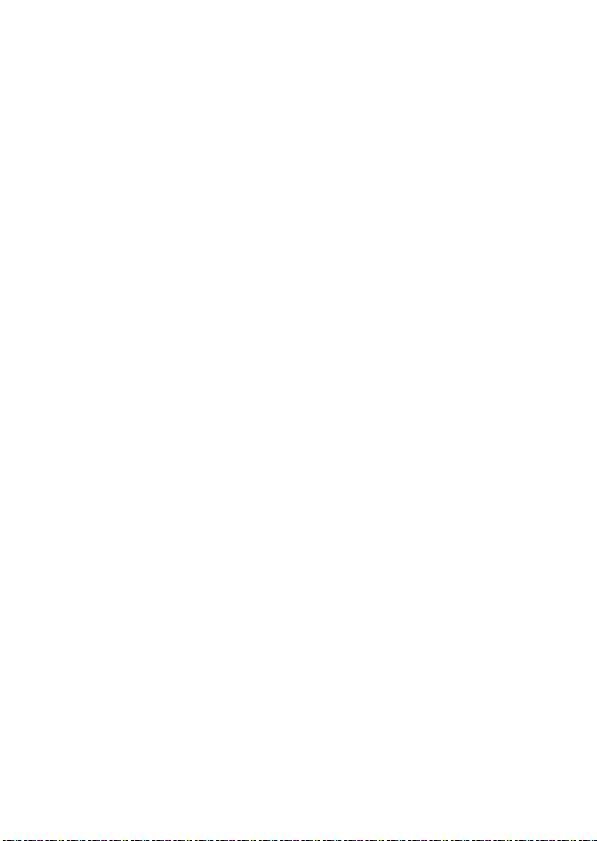
viii
b: Metering/exposure (Meranie/expozícia) .......................................315
b1: ISO sensitivity step value (Hodnota kroku
citlivosti ISO) .........................................................................................315
b2: EV steps for exposure cntrl (Kroky EV na ovládanie
expozície)...............................................................................................315
b3: Exp./flash comp. step value (Korekcia expozície/
blesku hodnota kroku)......................................................................315
b4: Easy exposure compensation (Jednoduchá korekcia
expozície)...............................................................................................316
b5: Matrix metering (Maticové meranie expozície)..................... 317
b6: Center-weighted area (Oblasť so zdôrazneným
stredom).................................................................................................317
b7: Fine-tune optimal exposure (Jemné doladenie
optimálnej expozície)........................................................................318
c: Timers/AE lock (Časovače/uzamknutie automatickej
expozície) ..................................................................................................319
c1: Shutter-release button AE-L (Expozičná pamäť
tlačidla spúšte).....................................................................................319
c2: Standby timer (Časový spínač pohotovostného
režimu)....................................................................................................319
c3: Self-timer (Samospúšť)....................................................................319
c4: Monitor off delay (Doba nečinnosti pre automatické
vypnutie monitora) ............................................................................320
d: Shooting/display (Snímanie/zobrazenie) ......................................321
d1: Beep (Zvukové znamenie).............................................................321
d2: CL mode shooting speed (Rýchlosť snímania
v režime CL)...........................................................................................321
d3: Max. continuous release (Max. počet snímok pri
sériovom snímaní) ..............................................................................322
d4: Exposure delay mode (Režim oneskorenia expozície)........322
d5: Electronic front-curtain shutter (Elektronická
uzávierka s použitím prvej lamely)...............................................323
d6: File number sequence (Postupnosť čísel súborov) ..............324
d7: Viewfinder grid display (Zobrazenie mriežky
v hľadáčiku)...........................................................................................325
d8: ISO display and adjustment (Zobrazenie a nastavenie
citlivosti ISO) .........................................................................................325
d9: Screen tips (Tipy na obrazovke)...................................................325
d10: Information display (Zobrazenie informácií)........................326
d11: LCD illumination (Podsvietenie displejov LCD)...................326
d12: MB-D12 battery type (Typ batérie MB-D12) .........................327
d13: Battery order (Poradie batérií)...................................................328
Page 11
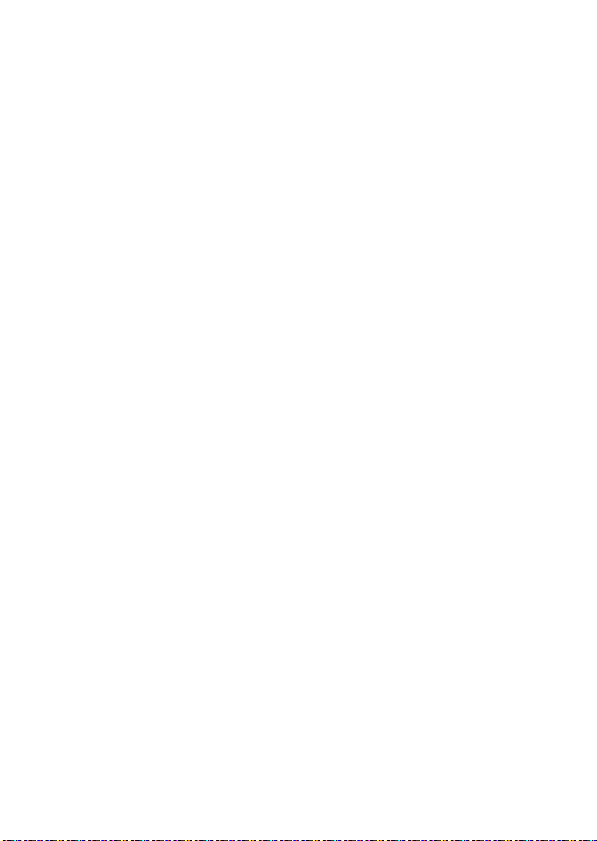
e: Bracketing/flash (Bracketing/blesk)..................................................329
e1: Flash sync speed (Rýchlosť synchronizácie blesku) ..............329
e2: Flash shutter speed (Čas uzávierky pri použití blesku)........331
e3: Flash cntrl for built-in flash (Ovládanie záblesku pre
vstavaný blesk).....................................................................................331
e4: Exposure comp. for flash (Korekcia expozície pre
blesk)........................................................................................................338
e5: Modeling flash (Modelovací záblesk).........................................338
e6: Auto bracketing set (Nastavenie automatického
bracketingu)..........................................................................................338
e7: Auto bracketing (mode M) (Automatický bracketing
(režim M)) ...............................................................................................339
e8: Bracketing order (Poradie bracketingu)....................................340
f: Controls (Ovládacie prvky)....................................................................341
f1: D switch (Vypínač D) .......................................................................341
f2: Multi selector center button (Stredové tlačidlo
multifunkčného voliča) .....................................................................341
f3: Multi selector (Multifunkčný volič)...............................................343
f4: Assign Fn button (Priradenie tlačidla Fn)...................................343
f5: Assign preview button (Priradenie tlačidla kontroly)............349
f6: Assign AE-L/AF-L button (Priradenie tlačidla AE-L/AF-L) .....349
f7: Shutter spd & aperture lock (Aretácia času uzávierky
a clony)....................................................................................................350
f8: Assign BKT button (Priradenie tlačidla BKT) .............................350
f9: Customize command dials (Prispôsobenie príkazových
voličov)....................................................................................................351
f10: Release button to use dial (Používanie príkazových
voličov po uvoľnení tlačidla)...........................................................353
f11: Slot empty release lock (Uzamknutie spúšte bez
pamäťovej karty)..................................................................................354
f12: Reverse indicators (Obrátené indikátory)...............................354
f13: Assign movie record button (Priradenie tlačidla
záznamu videosekvencií) .................................................................355
f14: Live view button options (Možnosti tlačidla živého
náhľadu)..................................................................................................356
f15: Assign MB-D12 AF-ON (Priradenie tlačidla AF-ON pre
MB-D12)..................................................................................................356
f16: Assign remote (WR) Fn button (Priradenie tlačidla Fn
diaľkového (bezdrôtového diaľkového) ovládača).................357
f17: Lens focus function buttons (Funkčné tlačidlá
zaostrovania objektívu).....................................................................359
ix
Page 12
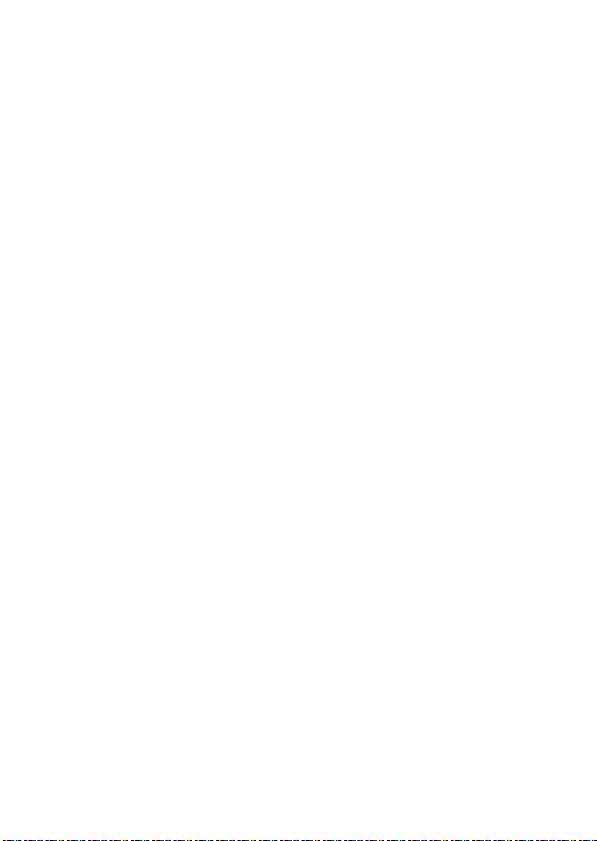
g: Movie (Videosekvencia)........................................................................361
g1: Assign Fn button (Priradenie tlačidla Fn).................................361
g2: Assign preview button (Priradenie tlačidla kontroly) ..........362
g3: Assign AE-L/AF-L button (Priradenie tlačidla
AE-L/AF-L)..............................................................................................363
g4: Assign shutter button (Priradenie tlačidla spúšte) ...............364
B Ponuka nastavenia: Nastavenie fotoaparátu ................................ 365
Možnosti ponuky nastavenia.......................................................................365
Format memory card (Formátovať pamäťovú kartu)..................366
Monitor brightness (Jas monitora) ....................................................367
Monitor color balance (Vyváženie farieb monitora)....................368
Image Dust Off ref photo (Referenčná snímka na
odstránenie vplyvu prachu na snímku)......................................369
Flicker reduction (Potlačenie rušenia)..............................................371
Time zone and date (Časové pásmo a dátum) ..............................372
Language (Jazyk)......................................................................................372
Auto image rotation (Automatické otočenie snímky) ................373
Battery info (Informácie o batérii) ......................................................374
Image comment (Poznámka k snímke)............................................375
Copyright information (Informácie o autorských právach)...... 376
Save/load settings (Uložiť/načítať nastavenia)..............................377
Virtual horizon (Virtuálny horizont)...................................................379
AF fine-tune (Jemné doladenie automatického
zaostrovania) ........................................................................................380
Eye-Fi upload (Preniesť na kartu Eye-Fi) ..........................................382
Firmware version (Verzia firmvéru)....................................................383
x
Page 13
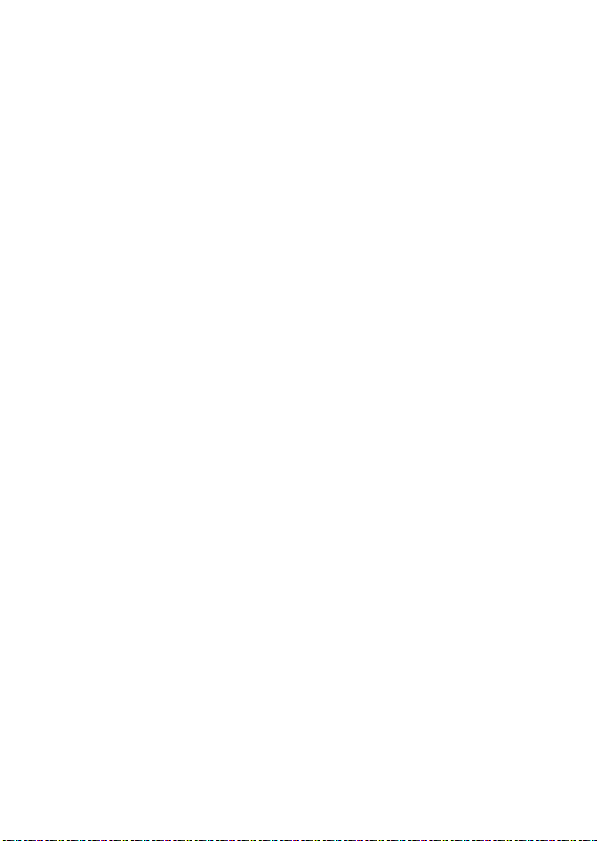
N Ponuka úprav: Vytváranie retušovaných kópií........................... 384
Možnosti ponuky úprav..................................................................................384
D-Lighting (Funkcia D-Lighting).........................................................388
Red-eye correction (Korekcia efektu červených očí)...................389
Trim (Orezať) ..............................................................................................390
Monochrome (Monochromatický režim).........................................392
Filter effects (Efekty filtra)......................................................................393
Color balance (Vyváženie farieb) ........................................................394
Image overlay (Prelínanie snímok).....................................................395
NEF (RAW) processing (Spracovanie NEF (RAW))..........................399
Resize (Zmena veľkosti)..........................................................................401
Quick retouch (Rýchle úpravy) ............................................................404
Straighten (Narovnať).............................................................................404
Distortion control (Korekcia skreslenia) ...........................................405
Fisheye (Rybie oko)..................................................................................406
Color outline (Omaľovánky) .................................................................406
Color sketch (Farebná skica).................................................................407
Perspective control (Ovládanie perspektívy) .................................408
Miniature effect (Efekt zmenšeniny)..................................................409
Selective color (Výberová farba) .........................................................410
Side-by-side comparison (Porovnanie vedľa seba)......................412
O Moja ponuka/m Posledné nastavenia ........................................... 414
xi
Page 14
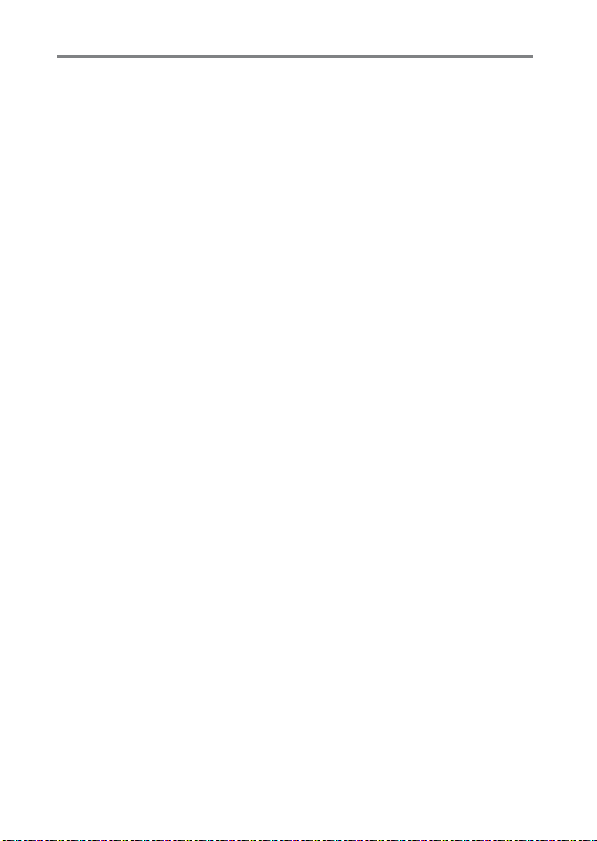
Technické informácie 419
Kompatibilné objektívy......................................................................... 419
Voliteľné zábleskové jednotky (blesky) .............................................428
Systém kreatívneho osvetlenia Nikon (CLS) ...........................................428
Ďalšie príslušenstvo ............................................................................... 436
Pripojenie napájacieho konektora a sieťového zdroja .......................442
Starostlivosť o fotoaparát ..................................................................... 444
Skladovanie ........................................................................................................444
Čistenie.................................................................................................................444
Čistenie obrazového snímača......................................................................445
Starostlivosť o fotoaparát a batériu: Upozornenia ..........................452
Expozičná krivka programovej automatiky ...................................... 458
Riešenie problémov ............................................................................... 459
Batéria/displej....................................................................................................459
Snímanie..............................................................................................................460
Playback (Prehrávanie)...................................................................................464
Rôzne ....................................................................................................................465
Chybové hlásenia ................................................................................... 466
Technické parametre .............................................................................473
Schválené pamäťové karty ................................................................... 487
Kapacita pamäťových kariet.................................................................489
Výdrž batérie ........................................................................................... 492
Objektívy, ktoré môžu zakrývať vstavaný blesk a pomocné svetlo
AF......................................................................................................... 494
Register.....................................................................................................498
Záručné podmienky - Záručný servis spoločnosti
Nikon v Európe.................................................................................. 506
xii
Page 15
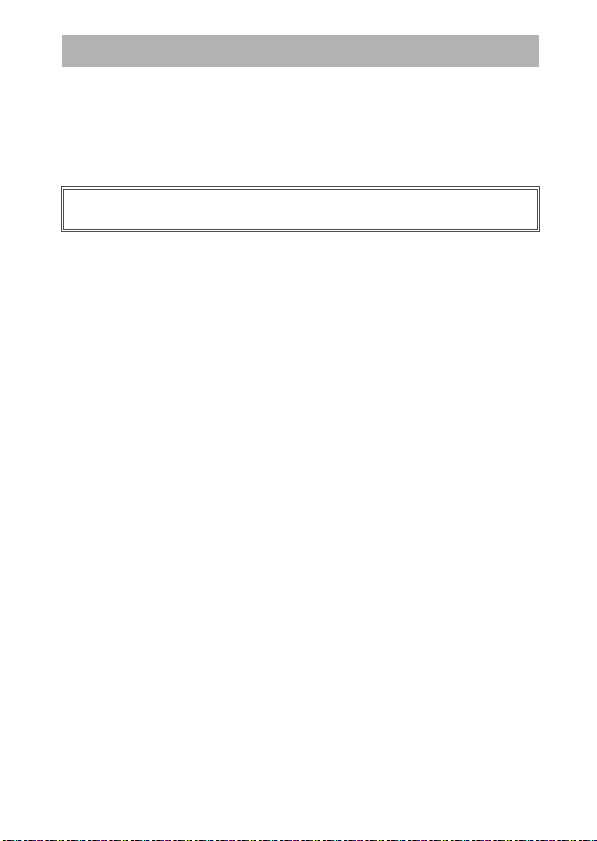
Pre vašu bezpečnosť
Pred používaním tohto zariadenia si prečítajte všetky nasledujúce bezpečno stné pokyny,
aby ste predišli poškodeniu výrobku značky Nikon a poraneniu seba alebo iných osôb.
Tieto bezpečnostné pokyny uchovávajte na takom mieste, kde si ich môžu prečítať všetci
používatelia výrobku.
Možné následky nedodržania bezpečnostných pokynov uvedených v tejto časti sú
označené nasledujúcim symbolom:
Táto ikona označuje varovanie. Pred použitím tohto výrobku značky Nikon si
A
prečítajte všetky varovania, aby ste zabránili možnému zraneniu.
❚❚ VAROVANIA
A
Slnko udržiavajte mimo ob razového poľa
Pri snímaní objektov v protisvetle
udržiavajte slnko úplne mimo obrazového
poľa. Pokiaľ sa slnko nachádza
v obrazovom poli alebo jeho blízkosti, jeho
svetlo sústredené do fotoaparátu môže
spôsobiť požiar.
ANepozerajte sa cez hľ adáčik do slnka
Pozeranie do slnka alebo iného silného
zdroja svetla cez hľadáčik môže spôsobiť
trvalé poškodenie zraku.
APoužívanie ovládacieho prvku dioptrickej
korekcie hľadáčika
Keď pracujete s ovládacím prvkom
dioptrickej korekcie hľadáčika a máte oko
na hľadáčiku, dajte pozor, aby ste si prstom
náhodne nesiahli do oka.
AV prípade poruchy zariadenie okamžite vypnite
Ak si všimnete dym alebo nezvyčajný
zápach, ktorý vychádza zo zariadenia alebo
sieťového zdroja (dodáva sa samostatne),
okamžite odpojte sieťový zdroj a vyberte
batériu, pričom dbajte na to, aby ste sa
nepopálili. Ďalšie používanie môže viesť
k zraneniu. Po vybratí batérie nechajte
zariadenie skontrolovať v autorizovanom
servise spoločnosti Nikon.
ANepoužívajte v prostredí s horľavým plynom
Elektronické zariadenia nepoužívajte
v blízkosti horľavých plynov, pretože to
môže spôsobiť výbuch alebo požiar.
AUdržujte mimo dosah de tí
Nedodržanie tohto pokynu môže viesť
k zraneniu. Okrem toho nezabudnite, že
malé časti predstavujú nebezpečenstvo
zadusenia. V prípade, že dieťa prehltne
akúkoľvek časť tohto zariadenia, okamžite
vyhľadajte lekársku pomoc.
xiii
Page 16
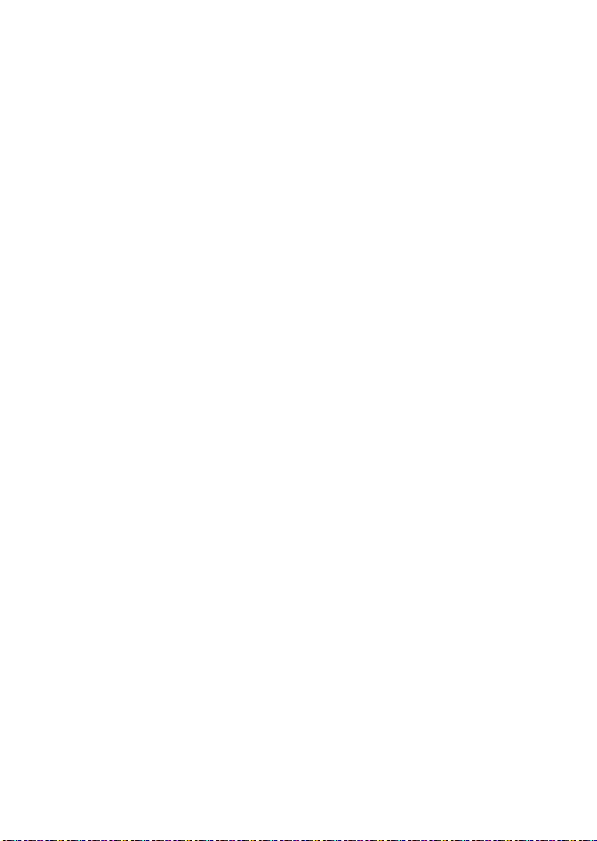
A
Nerozoberajte
Dotýkanie sa vnútorných častí výrobku by
mohlo spôsobiť zranenie. Ak sa výrobok
pokazí, môže ho opraviť výhradne
kvalifikovaný technik. Ak sa výrobok otvorí
v dôsledku pádu alebo inej nehody,
vyberte batériu a odpojte sieťový zdroj
a výrobok nechajte skontrolovať
v autorizovanom servise spoločnosti Nikon.
ARemienok fotoaparátu nedávajte na krk
dojčaťu ani dieťaťu
Remienok fotoaparátu zavesený na krku
dojčaťa alebo dieťaťa môže zapríčiniť jeho
uškrtenie.
AKeď je zariadenie zapnuté alebo sa používa,
nezostávajte dlhodobo v kont akte
s fotoaparátom, batériou alebo nabíjačkou
Časti zariadenia sa zohrejú na vysokú
teplotu. Ak zostane zariadenie dlhodobo
v priamom kontakte s pokožkou, môže to
viesť k nízkoteplotným popáleninám.
ANenechávajte tento výrobok tam, kde bude
vystavený pôsobeniu mimoriadne vysokých
teplôt, ako napríklad vuzatvorenom
automobile alebo na priamom slneč nom svetle
Nedodržanie tohto pokynu by mohlo
spôsobiť poškodenie alebo vznik požiaru.
ANikdy nemierte bleskom na vodiča motorového
vozidla
Nedodržanie tohto pokynu môže viesť
k dopravným nehodám.
ABlesk používajte opatrne
• Použ ívanie fotoaparátu s bleskom
v blízkosti pokožky alebo iných
predmetov môže spôsobiť popáleniny.
• Použitie blesku v blízkosti očí
fotografovanej osoby môže spôsobiť
dočasné zhoršenie zraku.
byť menej ako jeden meter od snímaného
objektu. Obzvlášť opatrní by ste mali byť
pri fotografovaní dojčiat.
AVyhýbajte sa kontaktu s tekutými kryštálmi
Ak sa monitor poškodí, treba dávať pozor,
aby nedošlo k poraneniu spôsobenému
rozbitým sklom. Tiež treba zabrániť styku
tekutých kryštálov z monitora s pokožkou
a ich vniknutiu do očí alebo úst.
ANeprenášajte statívy s pripevneným
objektívom alebo fotoaparátom
Mohli by ste zakopnúť alebo náhodne
udrieť iných ľudí, čo by mohlo viesť
k zraneniu.
Blesk by nemal
xiv
Page 17
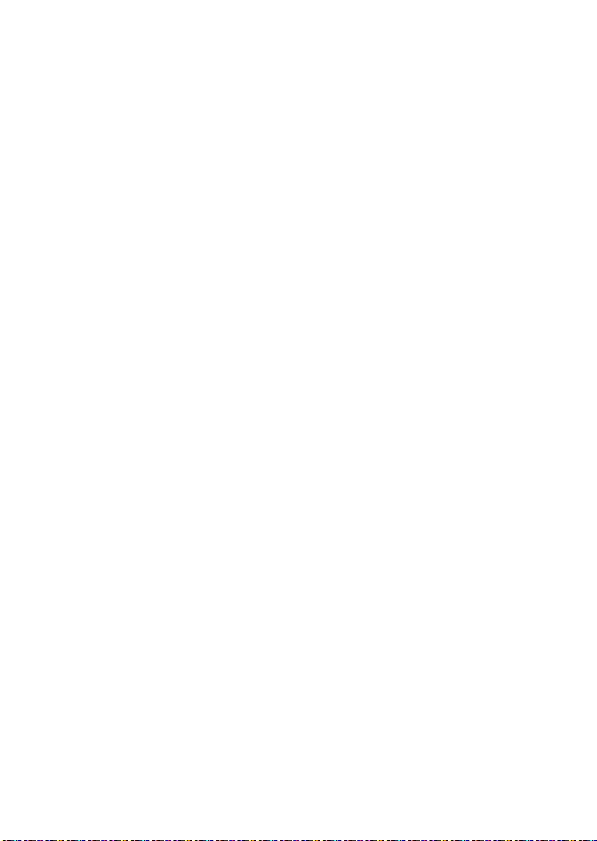
A
Pri manipulácii s batériami dodržiavajte
príslušné bezpečnostné pokyny
Batérie môžu pri nesprávnej manipulácii
vytiecť alebo vybuchnúť. Pri manipulácii
s batériami používanými v tomto výrobku
sa riaďte nasledujúcimi bezpečnostnými
pokynmi:
• Používajte len ba térie, ktoré boli
schválené na používanie v tomto
zariadení.
• Baté riu neskratujte ani nerozoberajte.
• Pred výme nou batérie skontrolujte, či je
výrobok vypnutý. Ak používate sieťový
zdroj, skontrolujte, či je odpojený.
• Batéri u sa nepokúšajte vložiť hornou
časťou nadol ani prednou časťou dozadu.
• Baté riu nevystavujte ohňu ani
nadmernému teplu.
• Baté riu nevystavujte vode ani ju
neponárajte do vody.
• Pri prepravovaní batérie nasaďte na
konektor kryt kontaktov. Batériu
neprepravujte ani neuskladňujte
spoločne s kovovými predmetmi, ako sú
náhrdelníky alebo sponky do vlasov.
• Batéria môže po úplnom vybití vytiecť.
Nezabudnite vybrať batériu, keď je vybitá
zabránite tak poškodeniu výrobku.
• Keď batériu nepoužívate, na konektor
nasaďte kryt kontakt ov a batériu uložte
na suché a chladné miesto.
• Bezprostredne po používaní výrobku
alebo po dlhšom napájaní výrobku
z batérie môže byť batéria horúca. Pred
vybratím batérie vypnite fotoaparát
a nechajte batériu vychladnúť.
• Ak zistíte akékoľvek zmeny batérie,
napríklad zmenu farby alebo deformáciu,
ihneď ju prestaňte používať.
APri manipulácii s nabíjačkou dodržiavajte
príslušné bezpečnostné pokyny
• Uchovávajte ju v suchu. Nedodržanie
tohto pokynu môže spôsobiť zranenie
alebo poruchu výrobku v dôsledku vzniku
požiaru alebo zasiahnutia elektrickým
prúdom.
• Neskratujte kontakty nabíjačky.
Nedodržanie tohto bezpečnostného
pokynu môže spôsobiť prehriatie
a poškodenie nabíjačky.
• Prach na kovových častiach zástrčky
alebo v ich blízkosti treba odstrániť
pomocou suchej handričky. Ďalšie
používanie môže spôsobiť požiar.
xv
Page 18
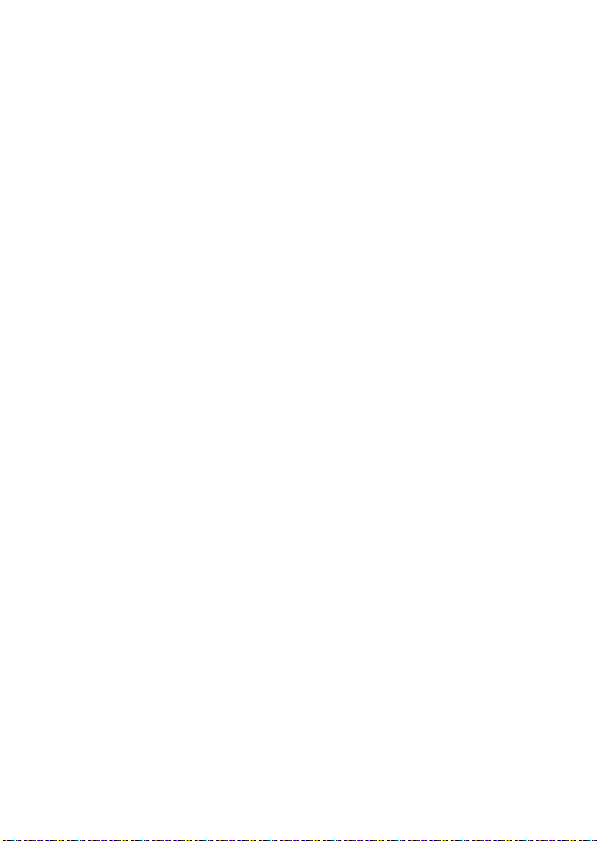
• Počas búrok sa nedotýkajte napájacieho
kábla a nechoďte do blízkosti nabíjačky.
Ak nedodržíte toto varovanie, môže dôjsť
k úrazu elektrickým prúdom.
• Nepoškoďte, neupravte ani násilím
neohýbajte a nemykajte napájacím
káblom. Nedávajte ho pod ťažké
predmety a nevystavujte ho teplu ani
ohňu. Ak sa poškodí izolácia a obnažia sa
vodiče, predložte napájací kábel
autorizovanému servisu spoločnosti
Nikon na kontrolu. Ak nedodržíte toto
varovanie, môže dôjsť k požiaru alebo
úrazu elektrickým prúdom.
• So zástrčkou ani s nabíjačkou
nemanipulujte s mokrými rukami.
Nedodržanie tohto pokynu môže spôsobiť
zranenie alebo poruchu výrobku
v dôsledku vzniku požiaru alebo
zasiahnutia elektric kým prúdom.
• Nepoužívajte s cestovnými predsádkami
a meničmi napätia, ktoré boli navrhnuté
na zmenu napätia alebo zmenu
z jednosmerného na striedavý prúd.
Nedodržanie tohto pokynu môže
spôsobiť poškodenie výrobku, spôsobiť
prehriatie alebo požiar.
APoužívajte vhodné káble
Pri pripájaní káblov k vstupným
a výstupným konektorom používajte iba
káble dodávané alebo predávané
spoločnosťou Nikon, aby sa dodržali
predpisy týkajúce sa tohto výrobku.
ADisky CD-ROM
Disky CD-ROM obsahujúce softvér alebo
príručky nie sú určené na prehrávanie
v prehrávači zvukových diskov CD.
Prehrávanie diskov CD-ROM v prehrávači
zvukových diskov CD môže spôsobiť stratu
sluchu alebo poškodenie zariadenia.
ADodržiavajte pokyn y leteckého a nemocničného
personálu
Tento fotoaparát vysiela rádiové
frekvencie, ktoré by mohli zasahovať do
činnosti zdravotníckych zariadení alebo
leteckej navigácie. Vypnite funkciu
bezdrôtovej siete a odstráňte akékoľvek
bezdrôtové príslušenstvo z fotoaparátu
pred nastúpením do lietadla a vypnite
fotoaparát počas vzletu a pristávania.
V zdravotníckych strediskách dodržiavajte
pokyny personálu ohľadom používania
bezdrôtových zariadení.
xvi
Page 19
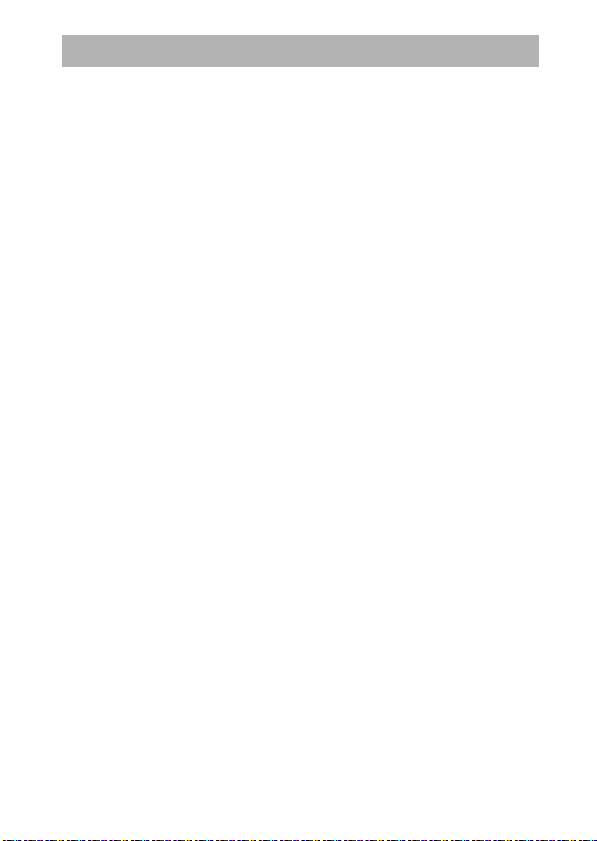
Oznamy
• Žiadnu časť príručiek dodávaných s týmto
výrobkom nie je povolené reprodukovať,
prenášať, prepisovať, ukladať v systéme
na vyhľadávanie informácií ani prekladať
do iného jazyka v akejkoľvek forme ani
akýmkoľvek spôsobom bez
predchádzajúceho písomného súhlasu
spoločnosti Nikon.
• Spoločnosť Nikon si vyhradzuje právo
kedykoľvek zmeniť technické parametre
hardvéru a softvéru opisovaného v týchto
príručkách bez predchádzajúceho
upozornenia.
• Spoločnosť Nikon nenesie žiadnu
zodpovednosť za akékoľvek škody
spôsobené používaním tohto výrobku.
• Aj keď bolo vynaložené maximálne úsilie,
aby boli informácie uvedené v týchto
príručkách presné a úplné, ocenili by sme,
ak na prípadné chyby alebo opomenutia
upozorníte miestneho zástupcu
spoločnosti Nikon (adresa je uvedená
zvlášť).
xvii
Page 20
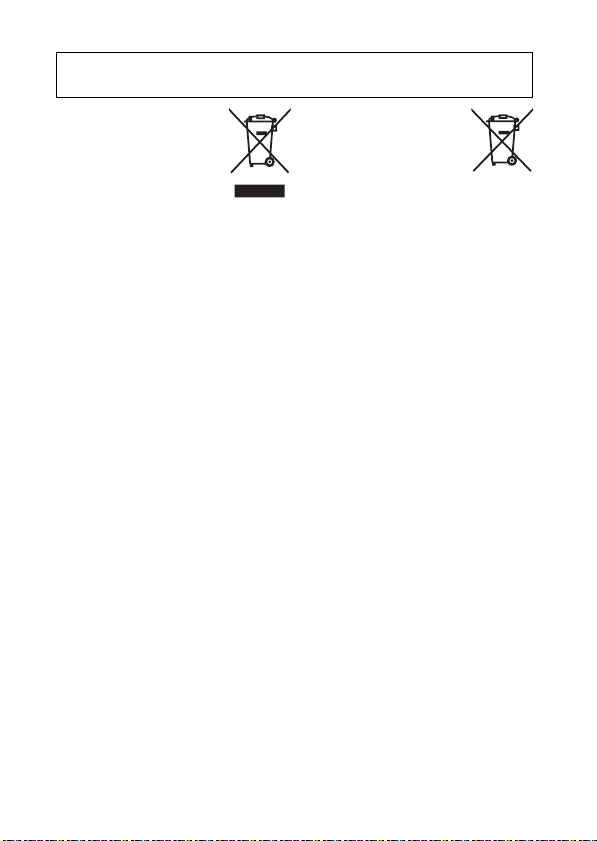
Poznámky pre užívateľov v Európe
POZOR: PRI ZÁMENE BATÉRIE ZA NESPRÁVNY TYP HROZÍ NEBEZPEČENSTVO VÝBUCHU.
POUŽITÉ BATÉRIE LIKVIDUJTE PODĽA POKYNOV.
Tento symbol znamená, že
elektrické a elektronické
zariadenia je potrebné
odovzdať do separovaného
odpadu.
Nasledujúce upozornenie
platí len pre používateľov v európskych
krajinách:
• Tento výrobok je určený na separovaný
zber na vhodnom zbernom mieste.
Nevyhadzujte ho do bežného domového
odpadu.
• Separovaný zber a recyklácia pomáhajú
zachovávať prírodné zdroje
a predchádzať negatívnym dopadom na
zdravie ľudí a životné prostredie, ktoré
môžu vyplývať z nesprávnej likvidácie
odpadu.
• Ďalšie informácie získate od predajcu
alebo miestnych úradov zodpovedných
za likvidáciu odpadov.
Tento symbol na batérii
označuje, že batériu je
potrebné odovzdať do
separovaného odpadu.
Nasledujúce upozornenie
platí len pre používateľov v európskych
krajinách:
• Všetky batérie označené alebo
neoznačené týmto symbolom sú určené
na separovaný zber na vhodnom
zbernom mieste. Nevyhadzujte ho do
bežného domového odpadu.
• Ďalšie informácie získate od predajcu
alebo miestnych úradov zodpovedných
za likvidáciu odpadov.
xviii
Page 21
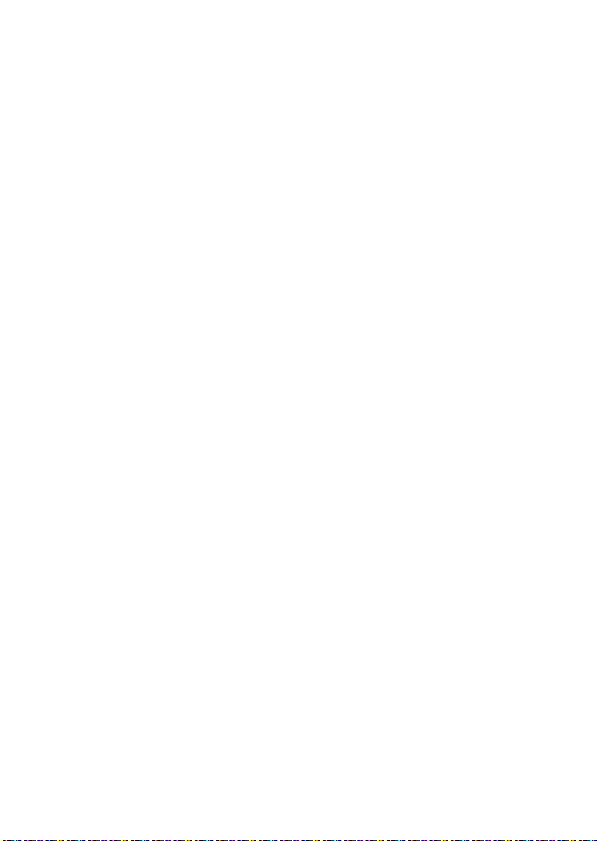
Oznam týkajúci sa zákazu kopírovania alebo reprodukovania
Majte na pamäti, že aj prechovávanie materiálov, ktoré boli digitálne skopírované alebo
reprodukované pomocou skenera, digitálneho fotoaparátu alebo iného zariadenia, môže
byť v zmysle zákona trestné.
• Predmety, ktoré zákon zakazuje kopírovať alebo
reprodukovať
Nekopírujte ani nereprodukujte
papierové peniaze, mince, cenné papiere,
štátne obligácie ani obligácie miestnej
správy, a to ani v prípade, ak sú takéto
kópie alebo reprodukcie označené ako
„Vzorka”.
Kopírovanie alebo reprodukovanie
papierových peňazí, mincí alebo cenných
papierov, ktoré sú v obehu v inej krajine,
je zakázané.
Bez predchádzajúceho povolenia štátu je
zakázané kopírovať a reprodukovať
nepoužité poštové známky alebo
korešpondenčné lístky vydané štátom.
Je zakázané kopírovať a reprodukovať
známky vydané štátom a certifikované
dokumenty určené zákonom.
• Upozornenia týkajúce sa niektorých kópií
areprodukcií
Štát varuje pred kopírovaním
a reprodukovaním cenných papierov
vydaných súkromnými firmami (akcie,
zmenky, šeky, darovacie listiny a pod.),
cestovných preukazov alebo kupónových
lístkov, okrem prípadov, keď daná firma
poskytne minimálne potrebné množstvo
kópií na obchodné účely. Taktiež
nekopírujte a nereprodukujte cestovné
pasy vydané štátom, licencie vydané
štátnymi agentúrami a súkromnými
skupinami, občianske preukazy a lístky,
ako sú legitimácie alebo stravné lístky.
• Poznámky o dodržiavaní autorských práv
Kopírovanie a reprodukovanie tvorivých
prác podliehajúcich autorským právam,
ako sú knihy, hudba, maľby, drevoryty,
výtlačky, mapy, výkresy, filmy a fotografie,
sa riadi národnými a medzinárodnými
zákonmi o autorských právach. Tento
výrobok nepoužívajte na výrobu
nelegálnych kópií ani na porušovanie
zákonov o autorských právach.
xix
Page 22
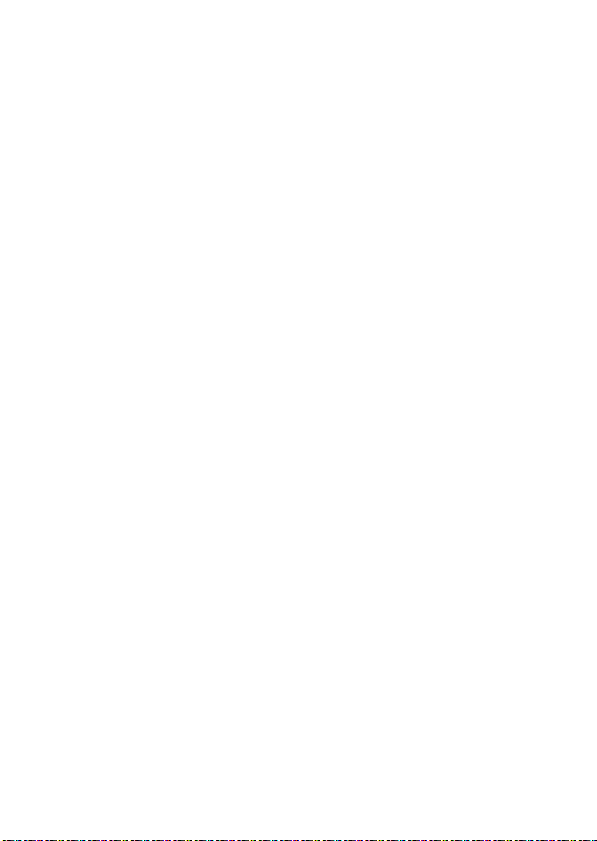
Likvidácia zariadení na ukladanie údajov
Majte na pamäti, že odstránením snímok z pamäťových kariet alebo iných zariadení na
ukladanie údajov alebo ich naformátovaním sa údaje pôvodných snímok nevymažú
úplne. Odstránené súbory na vyhodených zariadeniach na ukladanie údajov možno
niekedy obnoviť pomocou bežne dostupného softvéru, čo môže mať za následok
zneužitie osobných údajov na snímkach. Za zabezpečenie utajenia takýchto údajov
zodpovedá používateľ.
Pred vyhodením zariadenia na ukladanie údajov do odpadu alebo jeho odovzdaním inej
osobe v ňom vymažte všetky údaje bežným softvérom na vymazávanie alebo
naformátujte zariadenie a potom ho celé zaplňte snímkami, ktoré neobsahujú žiadne
súkromné informácie (napríklad snímkami prázdnej oblohy). Nezabudnite nahradiť aj
všetky snímky zvolené pre vlastné nastavenia (0 167). Pred likvidáciou fotoaparátu alebo
prevodom vlastníctva inej osobe by ste mali tiež použiť možnosť Network (Sieť) >
Network settings (Nastavenia siete) v ponuke nastavenia fotoaparátu na odstránenie
akýchkoľvek osobných údajov týkajúcich sa siete. Ďalšie informácie nájdete
v dokumentácii dodanej spolu s voliteľnou k omunikačnou jednotkou. Dávajte pozor, aby
ste sa pri fyzickej likvidácii zariadenia na ukladanie údajov neporanili.
AVC Patent Portfolio License
TENTO VÝROBOK JE LICENCOVANÝ POD SÚBOROM PATENTOV AVC PATENT PORTFOLIO LICENSE, KTORÝ
SPOTREBITEĽA OPRÁVŇUJE VYUŽÍVAŤ HO NA OSOBNÉ ANEKOMERČNÉ ÚČELY ZAMERANÉ NA (i) KÓDOVANIE
VIDEOZÁZNAMOV VSÚLADE SO ŠTANDARDOM AVC („AVC VIDEO“) A/ALEBO NA (ii) DEKÓDOVAN IE
VIDEOZÁZNAMOV VO FORMÁTE AVC, KTORÉ SI POUŽÍVATEĽ VYTVORIL NA OSOBNÉ ANEKOMERČNÉ ÚČELY
A/ALEBO ZÍSKAL OD INEJ OPRÁVNENEJ OSOBY PODNIKAJÚCEJ VSÚLADE SLICENCIOU ZAMERANOU NA
POSKYTOVANIE VIDEOZÁZNAMOV VO FORMÁTE AVC. PRE ŽIADNE INÉ POUŽITIE NIE JE LICENCIA UDELENÁ
ANI ZUVEDENÉHO NEVYPLÝVA. ĎALŠIE INFORMÁCIE VÁM POSKYTNE SPOLOČNOSŤ MPEG LA, L.L.C.
N
AVŠTÍVTE STRÁNKU http://www.mpegla.com
xx
Page 23
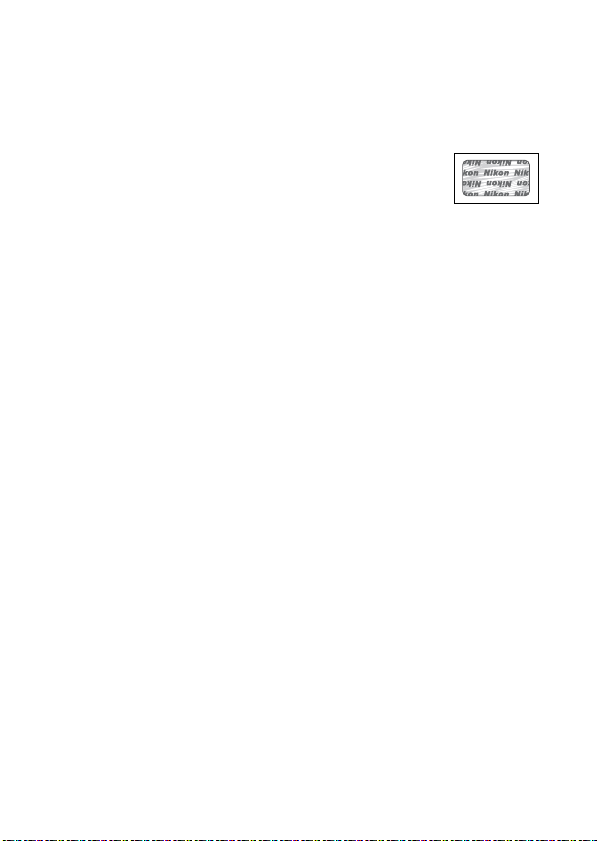
Používajte iba originálne elektronické príslušenstvo značky Nikon
Fotoaparáty Nikon sú skonštruované podľa najprísnejších noriem a obsahujú zložité
elektronické obvody. Iba originálne elektronické príslušenstvo značky Nikon (vrátane
nabíjačiek, akumulátorov, sieťových zdrojov a príslušenstva k blesku) certifikované
spoločnosťou Nikon špecificky na použitie s týmto digitálnym fotoaparátom Nikon bolo
vytvorené a odskúšané tak, aby pracovalo v rámci prevádzkových a bezpečnostných
požiadaviek týchto elektronických obvodov.
Používanie neoriginálneho elektronického príslušenstva (iného ako
značky Nikon) môže poškodiť fotoaparát a spôsobiť stratu záruky od
spoločnosti Nikon. Použitie nabíjateľných lítium-iónových batérií od
iného výrobcu bez holografickej pečate Nikon zobrazenej vpravo môže
narušiť normálne fungovanie fotoaparátu a zapríčiniť prehriatie,
vznietenie, prasknutie alebo vytečenie batérií.
Ďalšie informácie o originálnom príslušenstve značky Nikon získate od autorizovaného
miestneho predajcu výrobkov Nikon.
xxi
Page 24
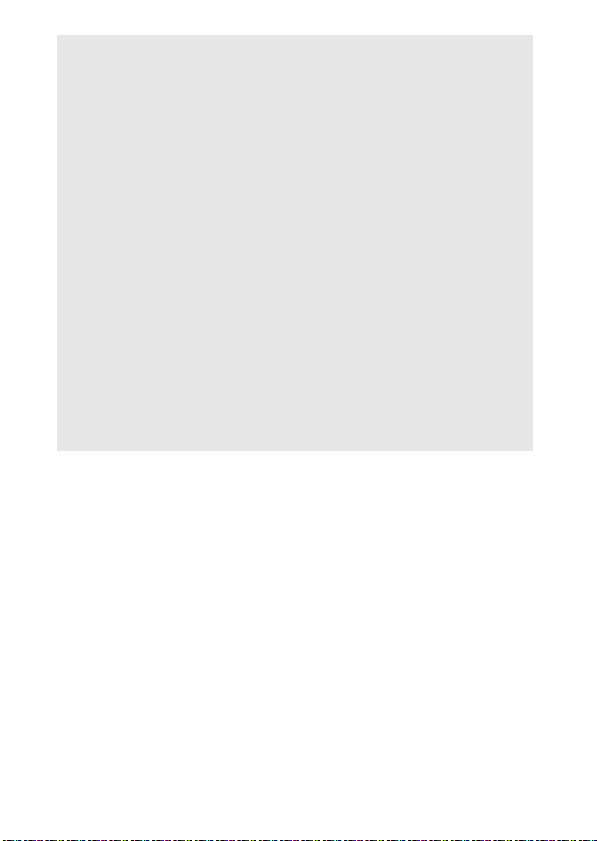
D Používajte len príslušenstvo značky Nikon
Len príslušenstvo značky Nikon, ktoré je výslovne určené spoločnosťou Nikon na
používanie s týmto digitálnym fotoaparátom, je vyrobené a odskúšané, že
pracuje v rámci jeho prevádzkových a bezpečnostných požiadaviek. P
PRÍSLUŠENSTVA, KTORÉ NEVYROBILA SPOLOČNOSŤ NIKON, MÔŽE POŠKODIŤ VÁŠ FOTOAPARÁT
AVIESŤ KZRUŠENIU PLATNOSŤ ZÁRUKY SPOLOČNOSTI NIKON.
OUŽÍVANIE
A Pred zhotovovaním dôležitých snímok
Pred fotografovaním pri dôležitých príležitostiach (napríklad na svadbách alebo
pred zobratím fotoaparátu na cestu) zhotovte skúšobný záber, aby ste sa uistili,
že fotoaparát funguje normálne. Spoločnosť Nikon nebude zodpovedná za
škody ani ušlý zisk, ktorý môže byť spôsobený poruchou fotoaparátu.
A Celoživotné vzdelávanie
Ako súčasť snahy spoločnosti Nikon o „celoživotné vzdelávanie“, ktorá je
zameraná na ustavičnú podporu výrobkov a vzdelávania, sú na nasledujúcich
lokalitách k dispozícii neustále aktualizované informácie:
• Pre používateľov v USA: http://www.nikonusa.com/
• Pre používateľov v Európe a Afrike: http://www.europe-nikon.com/support/
• Pre používateľov v Ázii, Oceánii a na Strednom východe: http://www.nikon-asia.com/
Na týchto stránkach nájdete najnovšie informácie o výrobkoch, tipy, odpovede
na často kladené otázky a všeobecné rady týkajúce sa digitálneho spracovania
snímok a fotografovania. Ďalšie informácie môžete získať od miestneho
obchodného zástupcu spoločnosti Nikon. Kontaktné informácie nájdete na
nasledujúcej adrese: http://imaging.nikon.com/
xxii
Page 25
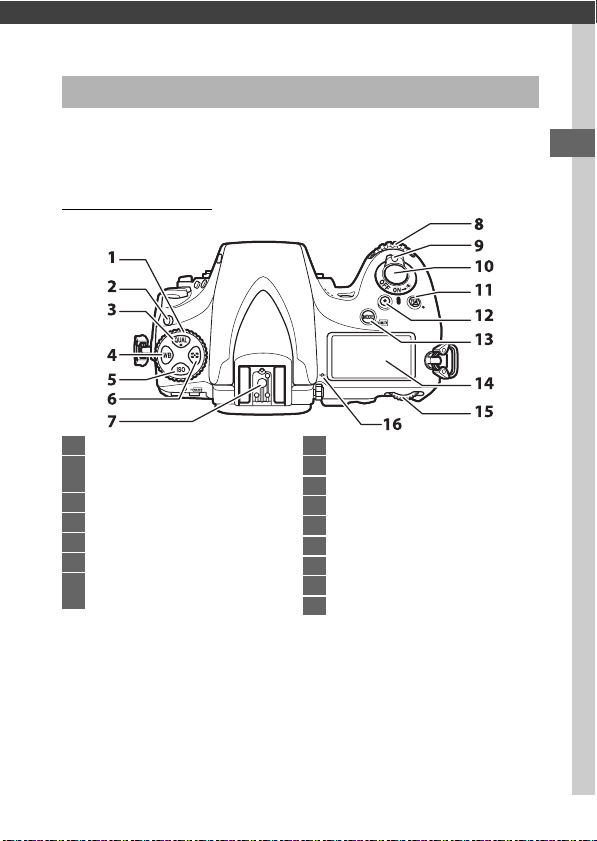
Úvod
Oboznámenie sa s fotoaparátom
Venujte chvíľu oboznámeniu sa s ovládacími prvkami a displejmi
fotoaparátu. Môže byť užitočné, ak si túto časť označíte a vrátite sa k nej
po prečítaní zvyšku príručky.
Telo fotoaparátu
1 Volič režimov snímania ......................102
2 Tlačidlo uvoľnenia voliča režimov
snímania ...............................................102
3 Tlačidlo T ..........................79, 83, 206
4 Tlačidlo U ......................... 149, 153, 157
5 Tlačidlo S ..................................109, 111
6 Tlačidlo Y .............................................115
7 Sánky na príslušenstvo (pre voliteľný
blesk) ...................................435, 436, 479
8 Pomocný príkazový volič ...................351
9 Hlavný vypínač ....................................... 16
10 Tlačidlo spúšte........................................ 30
11 Tlačidlo E .....................................130, 206
12 Tlačidlo záznamu videosekvencií ...... 52
13 Tlačidlo I/Q.........................116, 366
14 Kontrolný panel.........................................5
15 Hlavný príkazový volič........................351
16 Značka roviny ostrosti (E) ...............101
1
Page 26
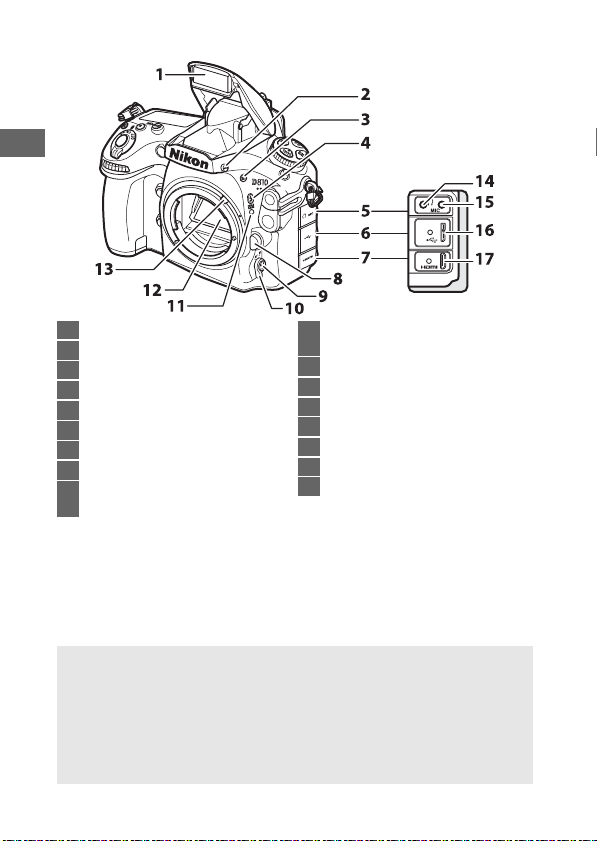
Telo fotoaparátu (Pokračovanie)
1 Vstavaný blesk ......................................189
2 Tlačidlo vysunutia blesku .................. 189
3 Tlačidlo D ............... 134, 139, 143, 350
4 Tlačidlo M/Y ...............................190, 196
5 Kryt zvukového konektora ............56, 63
6 Kryt konektora USB .................... 257, 263
7 Kryt konektora HDMI .........................269,
8 Tlačidlo uvoľnenia bajonetu ............... 23
9 Tlačidlo režimu automatického
zaostrovania ...................... 39, 41, 88, 91
10 Volič režimu zaostrovania
...................................................39, 87, 100
11 Upevňovacia značka objektívu........... 15
12 Zrkadlo...........................................108, 448
13 Spojovacia páčka expozimetra......... 477
14 Konektor slúchadiel............................... 56
15 Konektor pre externý mikrofón.......... 63
16 USB konektor ...............................257, 263
17 HDMI konektor .....................................269
D Reproduktor
S reproduktorom sa nepribližujte k magnetickým zariadeniam. Nedodržanie
tohto pokynu môže viesť k poškodeniu údajov zaznamenaných v magnetických
zariadeniach.
D Zatvorte kryt konektora
Ak sa konektory nepoužívajú, nasaďte kryt konektora. Cudzie predmety
v konektoroch môžu pôsobiť rušivo pri prenose údajov.
2
Page 27
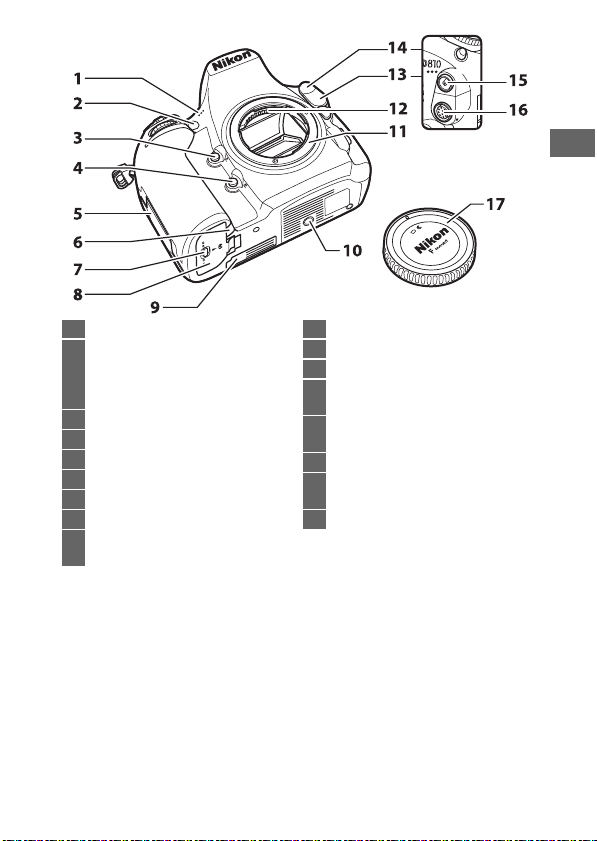
1 Stereofónny mikrofón ....................49, 62
2 Pomocné svetlo AF..............................313
Kontrolka samospúšte........................ 107
Kontrolka redukcie efektu
červených očí.......................................191
3 Tlačidlo Pv ..................... 54, 117, 349, 362
4 Tlačidlo Fn .............................. 78, 343, 361
5 Kryt slotu na pamäťovú kartu .......14, 21
6 Kryt napájacieho konektora ..............442
7 Poistka krytu priestoru pre batériu.... 14
8 Kryt priestoru pre batériu .................... 14
9 Kryt kontaktov pre voliteľný blok
batérií MB-D12....................................436
10 Závit na pripojenie statívu
11 Bajonet objektívu.......................... 15, 101
12 Kontakty procesora
13 Kryt 10-kolíkového konektora
diaľkového ovládania ...............233, 439
14 Kryt synchronizačného konektora
blesku ....................................................429
15 Synchronizačný konektor blesku..... 429
16 10-kolíkový konektor diaľkového
ovládania.....................................233, 439
17 Krytka tela....................................... 15, 436
3
Page 28
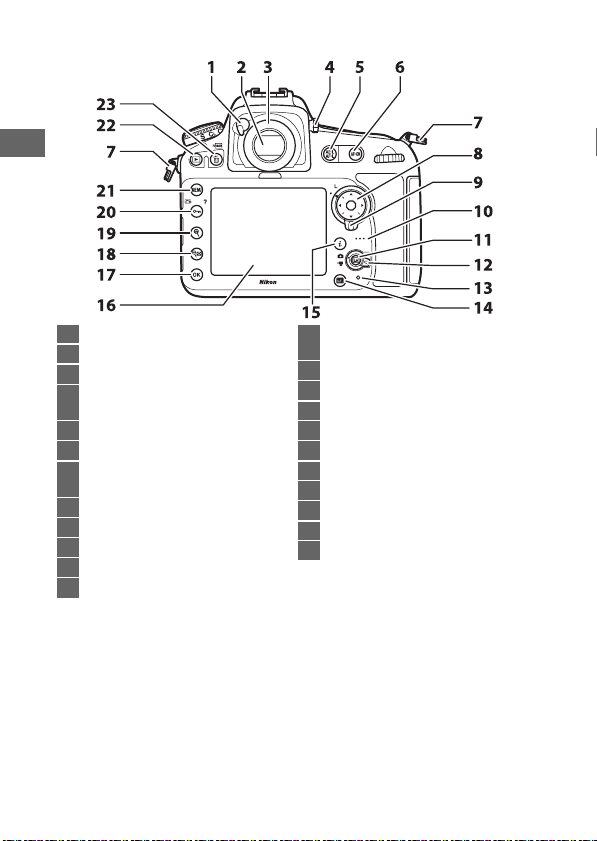
Telo fotoaparátu (Pokračovanie)
1 Páčka uzávierky okulára .............. 23, 106
2 Hľadáčik .................................................... 17
3 Okulár hľadáčika ........................... 23, 106
4 Ovládací prvok dioptrickej korekcie
.................................................................. 17
5 Tlačidlo A ...............36, 97, 128, 349, 363
6 Tlačidlo B ....................................50, 88
7 Očko na upevnenie remienka
fotoaparátu............................................ 12
8 Multifunkčný volič ...........................11, 25
9 Aretácia voliča zaostrenia .................... 94
10 Reproduktor............................................ 66
11 Tlačidlo a .........................................35, 49
12 Volič živého náhľadu.......................35, 49
4
13 Kontrolka prístupu na pamäťovú kartu
............................................................21, 30
14 Tlačidlo R (informácie) .................8, 201
15 Tlačidlo b .................... 9, 42, 55, 205, 386
16 Monitor......... 31, 35, 42, 49, 56, 235, 367
17 Tlačidlo J (OK).......................................25
18 Tlačidlo W .....................38, 44, 235, 248
19 Tlačidlo X.........................38, 44, 235, 248
20 Tlačidlo L/Z/Q .............. 25, 171, 250
21 Tlačidlo G .................................. 24, 272
22 Tlačidlo K ...................................... 31, 235
23 Tlačidlo O/Q ....................... 33, 251, 366
Page 29
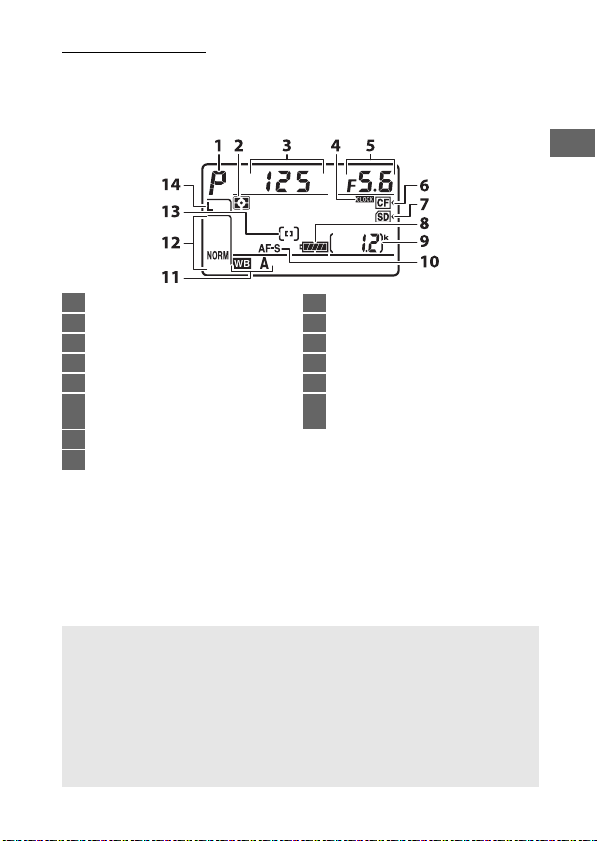
Kontrolný panel
Kontrolný panel zobrazuje rôzne nastavenia fotoaparátu, keď je zapnutý
fotoaparát. Tu uvedené položky sa zobrazia po prvom zapnutí
fotoaparátu. Informácie o ďalších nastaveniach nájdete v príslušnej časti
v tejto príručke.
312 4 5
14
13
12
11
1 Expozičný režim ...................................116
2 Meranie expozície................................ 114
3 Čas uzávierky ...............................119, 121
4 Indikátor B ........................................ 372
5 Clona (clonové číslo) ..................120, 121
6 Indikátor pamäťovej karty
CompactFlash........................................ 14
7 Indikátor pamäťovej karty SD ............. 14
8 Indikátor batérie .................................... 19
9 Počet zostávajúcich snímok....... 20, 489
10 Režim zaostrovania ............................... 87
11 Vyváženie bielej farby.........................148
12 Kvalita snímky.........................................79
13 Režim činnosti AF.............................90, 91
14 Veľkosť snímky (snímky JPEG a TIFF)
.................................................................. 83
6
7
8
9
10
A Indikátor B
Hodiny fotoaparátu sú napájané z nezávislého, nabíjateľného zdroja, ktorý sa
nabíja podľa potreby po vložení hlavnej batérie alebo pri napájaní fotoaparátu
z voliteľného napájacieho konektora a sieťového zdroja (0 436). Dva dni
nabíjania stačia na napájanie hodín približne tri mesiace. Ak bude na kontrolnom
paneli blikať ikona B, hodiny boli resetované a dátum a čas zaznamenaný na
nových fotografiách nebude správny. Nastavte hodiny na správny čas a dátum
pomocou možnosti Time zone and date (Čas ové pásmo a dátum) > Date and
time (Dátum a čas) v ponuke nastavenia (0 18).
5
Page 30
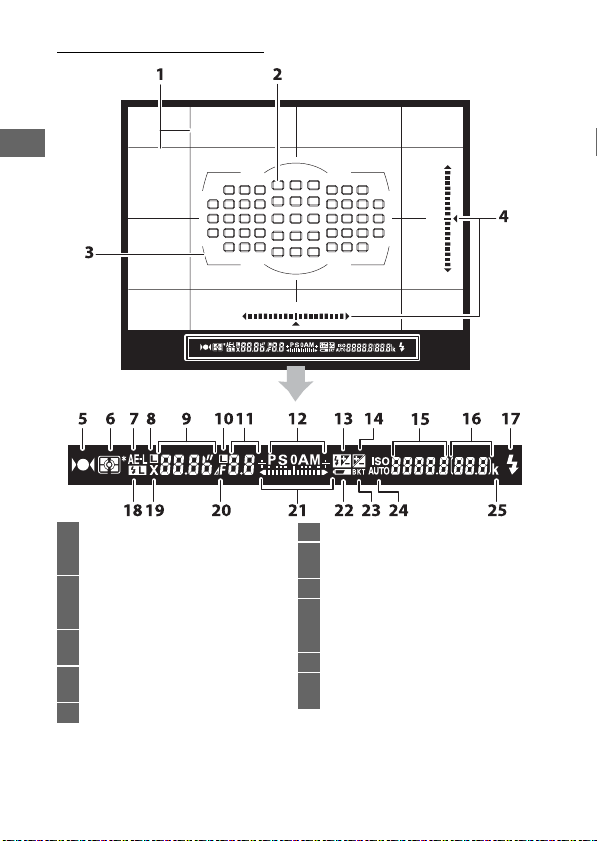
Zobrazenie v hľadáčiku
1 Pomocn á mriežka (zobrazí sa po výbere
možnosti On (Zap.) pre Používateľské
nastavenie d7)..................................... 325
2 Zaostrovacie body
................................... 17, 30, 94, 310, 311
Režim činnosti AF ............................90, 91
3 Ohraničenie automatického
zaostrovacieho poľa.................... 17, 239
4 Zobrazenie virtuálneho horizontu
................................................................ 347
5 Indikátor zaostrenia ..................... 30, 101
6
6 Meranie expozície ................................114
7 Uzamknutie automatickej expozície
(AE).........................................................128
8 Ikona aretácie času uzávierky ...........126
9 Čas uzávierky ............................... 119, 121
Režim automatického zaostrovania
.................................................................. 87
10 Ikona aretácie clony ............................127
11 Clona (clonové číslo)..................120, 121
Clona (počet zarážok) ................120, 424
Page 31

12 Expozičný režim ...................................116
13 Indikátor korekcie zábleskovej
expozície...............................................196
14 Indikátor korekcie expozície .............131
15 Citlivosť ISO ........................................... 109
Indikátor záznamu s vlastným
nastavením manuálneho vyváženia
bielej farby ........................................... 160
Hodnota bracketingu ADL.................348
Režim činnosti AF .....................90, 91, 92
16 Počet zostávajúcich snímok....... 19, 489
Počet zostávajúcich snímok pred
zaplnením vyrovnávacej pamäte
......................................................105, 489
Hodnota korekcie expozície.............. 131
Hodnota korekcie zábleskovej
expozície...............................................196
Poznámka: Zobrazenie znázornené so všetkými indikátormi rozsvieteným i slúži na ilustračné účely.
17 Indikátor pripravenosti blesku .........189
18 Indikátor blokovania zábleskovej
expozície...............................................199
19 Indikátor synchronizácie blesku.......329
20 Indikátor zarážok clony .............120, 424
21 Indikátor expozície..............................122
Zobrazenie korekcie expozície .........131
22 Varovanie o takmer vybitej batérii .... 19
23 Indikátor bracketingu expozície/
intenzity záblesku...............................134
Indikátor bracketingu vyváženia
bielej farby ...........................................139
Indikátor bracketingu ADL ................143
24 Indikátor automatického nastavenia
citlivosti ISO .........................................112
25 „k“ (zobrazuje sa, keď pamäť postačuje
na viac než 1 000 snímok) .................. 20
D Absencia batérie
Keď je batéria úplne vybitá alebo nie je vložená, displej v hľadáčiku stmavne. Je
to normálne a neznamená to poruchu. Po vložení plne nabitej batérie sa
zobrazenie v hľadáčiku vráti do normálneho stavu.
D Zobrazenie na kontrolno m paneli a v hľadáčiku
Jas zobrazenia kontrolného panela a zobrazenia v hľadáčiku sa mení podľa
teploty, pričom rýchlosť odozvy displejov môže pri nízkych teplotách poklesnúť.
Je to normálne a neznamená to poruchu.
7
Page 32

Tlačidlo R
Stlačením tlačidla R sa zobrazia informácie
o snímaní počas fotografovania pomocou
hľadáčika (0 201).
Tlačidlo R
8
Page 33

Tlačidlo b
Tlačidlo b používajte na rýchly prístup k často
používaným nastaveniam v režime
prehrávania (0 386) a počas fotografovania
pomocou hľadáčika (0 205) a fotografovania
v živom náhľade (0 42) a videosekvencie
v živom náhľade (0 55).
Tlačidlo b
Fotografovanie pomocou
hľadáčika
Fotografovanie so živým
náhľadom
Prehrávanie
Videosekvencia so živým
náhľadom
9
Page 34

Kryt monitora BM-12
S fotoaparátom sa dodáva priezračný
plastový kryt, ktorý slúži na udržanie čistého
monitora a na ochranu, keď sa fotoaparát
nepoužíva. Ak chcete nasadiť kryt, vložte
výčnelok na vrchu krytu do príslušnej
priehlbiny nad monitorom fotoaparátu (q)
a pritláčajte spodný okraj krytu, až kým
nezapadne na miesto (w).
Ak chcete kryt sňať, pevne uchopte
fotoaparát a jemne potiahnite spodný okraj
krytu smerom von tak, ako je to zobrazené
vpravo.
10
Page 35

Multifunkčný volič
V tejto príručke znázorňujú operácie pomocou multifunkčného voliča
ikony 1, 3, 4 a 2.
1: Stlačte multifunkčný volič hore
Stred multifunkčného voliča
4: Stlačte multifunkčný
volič doľava
3: Stlačte multifunkčný volič dole
2: Stlačte multifunkčný
volič doprava
11
Page 36

Prvé kroky
Ak chcete pripraviť fotoaparát na použitie, postupujte podľa siedmich
nasledujúcich krokov.
1 Nasaďte remienok.
Remienok pripevnite tak, ako je to znázornené. Postup zopakujte aj
pre druhé očko.
D Batéria a nabíjačka
Prečítajte si a dodržiavajte varovania a upozornenia na stranách xiii – xvi a 452 – 457
v tejto príručke.
12
Page 37

2 Nabite batériu.
Vložte batériu a pripojte nabíjačku (v závislosti od krajiny alebo
regiónu sa s nabíjačkou dodáva sieťový zásuvkový adaptér alebo
napájací kábel). Vybitá batéria sa úplne nabije približne za dve
hodiny a 35 minút.
• Stenový zásuvkový adaptér: Stenový zásuvkový adaptér vložte do
zásuvky pre sieťový kábel na nabíjačke (q). Posuňte poistku
stenového zásuvkového adaptéra tak, ako je to zobrazené (w)
a otočte adaptér o 90°, aby ste ho zaistili na mieste (e). Vložte
batériu a pripojte nabíjačku.
Poistka stenového zásuvkového
• Napájací kábel: Po pripojení napájacieho kábla so zástrčkou
v zobrazenej orientácii vložte batériu a pripojte kábel.
Počas nabíjania batérie bude blikať kontrolka CHARGE (NABÍJANIE).
adaptéra
90°
Nabíjanie batérie Nabíjanie dokončené
13
Page 38

3 Vložte batériu a pamäťovú kartu.
Pred vložením alebo vybratím batérie alebo pamäťovej karty sa
uistite, že je hlavný vypínač v polohe OFF (VYP.). Vložte batériu otočenú
podľa obrázka, pričom pomocou batérie udržujte oranžovú poistku
proti vypadnutiu batérie pri otvorených dvierkach potlačenú do
strany. Poistka zaistí batériu na mieste po jej úplnom zasunutí.
Poistka proti vypadnutiu
batérie pri otvorených
Pamäťové karty sú vložené tak, ako je to znázornené nižšie.
• Pamäťové karty SD: zasúvajte kartu, až kým nezacvakne na miesto.
• Pamäťové karty CompactFlash: zasúvajte kartu dovtedy, kým sa
nevysunie tlačidlo vysunutia.
dvierkach
14
Tlačidlo vysunutia
Page 39

4 Nasaďte objektív.
Po odstránení objektívu alebo krytky tela je potrebné dávať pozor,
aby do fotoaparátu nevnikol prach. Objektív použitý v tejto príručke
na ilustračné účely je AF-S NIKKOR 24–120mm f/4G ED VR.
Odstráňte krytku
tela fotoaparátu
Odstráňte zadný
kryt objektívu
Upevňovacia značka
(fotoaparát)
Zarovnajte
upevňovacie značky
Upevňovacia značka (objektív)
Otáčajte objektívom podľa zobrazenia, až kým nezacvakne na miesto
Pred zhotovovaním snímok nezabudnite odstrániť kryt objektívu.
15
Page 40

5 Zapnite fotoaparát.
Zapnite fotoaparát. Kontrolný
panel sa rozsvieti.
Hlavný vypínač
Kontrolný panel
A Podsvietenie displejov LCD
Otočením hlavného vypínača smerom k D sa aktivuje
pohotovostného režimu a podsvietenie kontrolného panela
(podsvietenie displejov LCD), vďaka čomu bude možné čítať
displej v tme.
displejov šesť sekúnd svietiť, kým je aktívny časový spínač
pohotovostného režimu, alebo kým sa neuvoľní spúšť alebo sa
hlavný vypínač znova neotočí smerom k
Po uvoľnení hlavného vypínača zostane podsvietenie
D
.
16
časový spínač
Page 41

6 Zaostrite hľadáčik.
Zodvihnite a otáčajte ovládacím prvkom
dioptrickej korekcie dovtedy, kým nebude
zobrazenie v hľadáčiku, zaostrovacie
body a ohraničenie automatického
zaostrovacieho poľa ostré. Pri manipulácii
s ovládacím prvkom s okom priloženým
k hľadáčiku je potrebné dávať pozor, aby ste si prstom alebo
nechtom náhodne neporanili oko. Po upravení zaostrenia podľa
vašich požiadaviek zatlačte ovládací prvok dioptrickej korekcie späť.
Zaostrovací
bod
Ohraničenie
automatického
Hľadáčik nie je zaostrený
zaostrovacieho poľa
Hľadáčik je zaostrený
17
Page 42

7 Vyberte jazyk a nastavte hodiny
fotoaparátu.
Pomocou možností Language (Jazyk)
a Time zone and date (Časové pásmo
adátum) v ponuke nastavenia vyberte
jazyk a nastavte hodiny fotoaparátu (pri
prvom zobrazení ponúk sa automaticky
zobrazí možnosť Language (Jazyk)).
Time zone and date (Časové pásmo
adátum) sa používa na voľbu časového
pásma (Time zone (Časové pásmo)),
výber formátu dátumu (Date format
(Formát dátumu)), zapínanie a vypínanie
letného času (Daylight saving time
(Letný čas)) a nastavenie hodín
fotoaparátu na aktuálny dátum a čas
(Date and time (Dátum a čas); vezmite
do úvahy, že fotoaparát používa
24-hodinový čas). Informácie o používaní
ponúk nájdete v časti „Používanie ponúk
fotoaparátu“ (0 25).
Fotoaparát je teraz pripravený na použitie. Informácie o snímaní
fotografií nájdete na strane 29.
Tlačidlo G
18
Page 43

❚❚ Úroveň nabitia batérie
Úroveň nabitia batérie je zobrazená na
kontrolnom paneli a v hľadáčiku.
Kontrolný panel Hľadáčik Popis
L — Batéria je úplne nabitá.
K —
I —
H d
H
(bliká)
(bliká)
Batéria je čiastočne vybitá.J —
Batéria je takmer vybitá.
pripravte náhradnú batériu.
d
Tlačidlo spúšte je vypnuté.
batériu.
Kontrolný panel
Hľadáčik
Nabite batériu alebo
Nabite alebo vymeňte
19
Page 44

❚❚ Počet zostávajúcich snímok
Príslušné ikony zobrazujú aktuálne vložené
pamäťové karty vo fotoaparáte tak, ako je to
uvedené na obrázku (príklad vpravo
zobrazuje ikony, ktoré sa zobrazia, ak sú
vložené obidve karty, SD aj CompactFlash).
Ak je pamäťová karta plná alebo sa vyskytla
chyba, ikona príslušnej karty bude blikať
(0 468).
Kontrolný panel a hľadáčik ukazujú počet
fotografií, ktoré možno zhotoviť pri
aktuálnych nastaveniach (hodnoty nad 1 000
sú zaokrúhlené nadol na najbližšiu stovku;
napr. hodnoty od 1 200 do 1 299 sa zobrazujú
ako 1,2 k).
Kontrolný panel
Počet zostávajúcich snímok
Kontrolný panel
Hľadáčik
A Zobrazenie vypnutého fotoaparátu
Ak je fotoaparát vypnutý s vloženou batériou
a pamäťovou kartou, zobrazí sa ikona pamäťovej
karty a počet zostávajúcich snímok (niektoré
pamäťové karty môžu v zriedkavých prípadoch
zobraziť tieto informácie len vtedy, keď je
fotoaparát zapnutý).
20
Kontrolný panel
Page 45

❚❚ Vyberanie batérie a pamäťových kariet
16
GB
16
GB
Vyberanie batérie
Vypnite fotoaparát a otvorte kryt priestoru
pre batériu. Stlačte poistku proti vypadnutiu
batérie pri otvorených dvierkach v smere
šípky, aby sa uvoľnila batéria a potom ju
vytiahnite rukou.
Vyberanie pamäťových ka riet
Po to m, ako sa uistíte, že k ontrolka prí stupu na pamäťovú kar tu nesvieti,
vypnite fotoaparát a otvorte kryt slotu na pamäťovú kartu.
• Pamäťové karty SD: stlačte kartu a potom ju
uvoľnite (q). Pamäťovú kartu môžete
potom vybrať rukou (w).
• Pamäťové karty CompactFlash : Stlačením
tlačidla vysunutia (q) čiastočne vysuňte
kartu (w). Pamäťovú kartu môžete potom
vybrať rukou. Počas stláčania tlačidla
vysunutia na pamäťovú kartu netlačte.
Nedodržanie tohto pokynu môže spôsobiť
poškodenie fotoaparátu alebo pamäťovej
karty.
21
Page 46

D Pamäťové karty
• Pamäťové karty môžu byť po používaní horúce.
z fotoaparátu opatrne.
• Pred vkladaním alebo vyberaním pamäťových kariet vypnite fotoaparát.
formátovania pamäťovej karty a zápisu, odstraňovania alebo kopírovania
údajov do počítača nevyberajte pamäťovú kartu z fotoaparátu, nevypínajte
fotoaparát a nevyberajte ani neodpájajte zdroj energie.
pokynov môže spôsobiť stratu údajov alebo poškodenie fotoaparátu alebo
pamäťovej karty.
• Nedotýkajte sa kontaktov pamäťovej karty prstami ani kovovými predmetmi.
• Neohýbajte ju, dávajte pozor, aby vám nespadla a nevystavujte ju silným
otrasom.
• Na puzdro pamäťovej karty nepôsobte nadmernou silou.
pokynu môže spôsobiť poškodenie pamäťovej karty.
• Pamäťovú kartu nevystavujte pôsobeniu vody, vysokej vlhkosti ani priameho
slnečného svetla.
• Pamäťové karty neformátujte v počítači.
Pamäťové karty vyberajte
Počas
Nedodržanie týchto
Nedodržanie tohto
A Prepínač ochrany proti zápisu
Pamäťové karty SD sú vybavené
prepínačom ochrany proti zápisu, aby
sa zabránilo náhodnej strate údajov.
Keď je tento prepínač v polohe „lock“
(uzamknuté), pamäťovú kartu
nemožno formátovať a fotografie sa
z nej nedajú vymazať ani na ňu zaznamenávať (ak sa pokúsite stlačiť spúšť, na
monitore sa zobrazí varovanie). Ak chcete pamäťovú kartu odomknúť, posuňte
prepínač do polohy „write“ (zápis).
Prepínač ochrany proti zápisu
A Žiadna pamäťová karta
Ak nie je vložená žiadna pamäťová karta, na
kontrolnom paneli a v hľadáčiku sa zobrazí S.
Ak fotoaparát vypnete s nabitou batériou a bez
vloženej pamäťovej karty, na kontrolnom paneli
sa zobrazí S.
22
Page 47

❚❚ Zloženie objektívu
Pred zložením alebo výmenou objektívu sa
uistite, že je fotoaparát vypnutý. Ak chcete
zložiť objektív, podržte stlačené tlačidlo
aretácie bajonetu (q) a zároveň otáčajte
objektívom v smere hodinových ručičiek (w).
Po odstránení objektívu nasaďte späť kryty
objektívu a krytku tela fotoaparátu.
D Objektívy so vstavaným pr ocesorom vybavené clonovými krúžkami
V prípade, že je objektív so vstavaným procesorom vybavený clonovým krúžkom
(0 422), clonu zaaretujte v minimálnej polohe (najvyššie clonové číslo).
A Šošovky na úpravu dioptrickej korekcie hľadáčika
Na ďalšiu úpravu dioptrickej korekcie hľadáčika
môžete použiť korekčné šošovky (k dispozícii
samostatne; 0 438). Pred pripojením šošoviek na
úpravu dioptrickej korekcie hľadáčika vyberte
okulár hľadáčika tak, že zatvoríte uzávierku
hľadáčika a uvoľníte zaistenie okulára (q)
a potom odskrutkujte okulár tak, ako je to
zobrazené vpravo (w).
23
Page 48

Ponuky fotoaparátu
Väčšina možností snímania, prehrávania
a nastavenia je k dispozícii v ponukách
fotoaparátu. Ponuky možno zobraziť
stlačením tlačidla G.
Tlačidlo G
Záložky
Vyberte si z nasledujúcich ponúk:
• D: Prehrávanie (0 280) • N: Úpravy (0 384)
• C: Snímanie (0 290) • O/m: MY MENU (MOJA PONUKA) alebo
• A: Používateľské nastavenia (0 300)
• B: Nastavenie (0 365)
Ikona pomocníka (0 25)
RECENT SETTINGS (POSLEDNÉ NASTAVENIA)
(východiskové nastavenie je MY MENU
(MOJA PONUKA); 0 414)
Posúvač ukazuje polohu v aktuálnej
ponuke.
Ikony zobrazujú aktuálne nastavenia.
Možnosti ponuky
Možnosti v aktuálnej ponuke.
24
Page 49

Používanie ponúk fotoaparátu
❚❚ Ovládacie prvky ponúk
Na pohyb v ponukách môžete používať multifunkčný volič a tlačidlo J.
Multifunkčný volič
Pohyb kurzora nahor
Voľba zvýraznenej položky
Zrušenie a návrat do
predchádzajúcej
ponuky
Pohyb kurzora nadol
Voľba zvýraznenej
položky alebo
zobrazenie vedľajšej
ponuky
Tlačidlo J
Voľba zvýraznenej
položky
A Ikona d (Pomocník)
Ak sa v ľavom dolnom rohu monitora zobrazuje ikona d, pomocníka môžete
zobraziť stlačením tlačidla L (Z/Q).
Kým je toto tlačidlo stlačené, zobrazuje sa popis aktuálne vybranej možnosti
alebo ponuky. Ak chcete rolovať cez displej, stlačte tlačidlo 1 alebo 3.
Tlačidlo L (Z/Q)
25
Page 50

❚❚ Pohybovanie v ponukách
V ponukách sa môžete pohybovať podľa nižšie uvedených krokov.
1 Zobrazte ponuky.
Ponuky zobrazíte stlačením tlačidla G.
Tlačidlo G
2 Zvýraznite ikonu aktuálnej
ponuky.
Ikonu aktuálnej ponuky
zvýrazníte stlačením
tlačidla 4.
3 Zvoľte ponuku.
Požadovanú ponuku vyberiete stlačením 1 alebo 3.
26
Page 51

4 Umiestnite kurzor do
vybranej ponuky.
Stlačením tlačidla 2
umiestnite kurzor do zvolenej
ponuky.
5 Zvýraznite položku ponuky.
Položku ponuky zvýrazníte
stlačením 1 alebo 3.
6 Zobrazte možnosti.
Možnosti vybranej položky
ponuky zobrazíte
stlačením 2.
7 Zvýraznite možnosť.
Možnosť zvýrazníte stlačením
1 alebo 3.
27
Page 52

8 Zvoľte zvýraznenú položku.
Stlačením J zvoľte zvýraznenú položku.
Ak chcete skončiť bez uskutočnenia
výberu, stlačte tlačidlo G.
Tlačidlo J
Nezabudnite na nasledovné:
• Položky ponuky zobrazené sivou farbou sú momentálne nedostupné.
• Aj keď má stlačenie tlačidla 2 alebo stredu multifunkčného voliča vo
všeobecnosti rovnaký účinok ako stlačenie tlačidla J, v niektorých
prípadoch sa dá výber uskutočniť iba stlačením tlačidla J.
• Ak chcete opustiť ponuky a vrátiť sa do režimu snímania, stlačte
tlačidlo spúšte do polovice.
28
Page 53

Základné fotografovanie a prehrávanie
Fotografovanie spôsobom „Namier a stlač“
1 Pripravte fotoaparát.
Pri vytváraní kompozície fotografií
v hľadáčiku uchopte pravou rukou grip
fotoaparátu a ľavou rukou zároveň
podopierajte telo fotoaparátu alebo
objektív.
Pri vytváraní kompozície fotografií
s orientáciou na výšku (portrét) uchopte
fotoaparát tak, ako je to zobrazené
vpravo.
2 Vytvorte kompozíciu fotografie.
Pri východiskových nastaveniach
fotoaparát zaostrí na objekt v strede
zaostrovacieho bodu. Vytvorte
kompozíciu fotografie v hľadáčiku
s hlavným objektom v strede
zaostrovacieho bodu.
Zaostrovací bod
29
Page 54

3 Stlačte tlačidlo spúšte do
polovice.
Stlačením tlačidla spúšte do
polovice zaostrite (ak je
snímaný objekt slabo
osvetlený, môže sa rozsvietiť
pomocné svetlo AF). Po
dokončení zaostrovania sa
v hľadáčiku zobrazí indikátor
zaostrenia (I).
Zobrazenie v hľadáčiku Popis
I Objekt je zaostrený.
F Zaostrovací bod je medzi fotoaparátom a objektom.
H Zaostrovací bod je za objektom.
FH
(bliká)
Fotoaparát nedokáže zaostriť na objekt v z aostrovacom
bode pomocou automatického zaostrovania. Pozrite si
stranu 99.
Indikátor zaostrenia
4 Snímajte.
Plynulým stlačením tlačidla
spúšte úplne nadol
zaznamenajte fotografiu.
Kontrolka prístupu na
pamäťovú kartu sa rozsvieti
a fotografia sa na niekoľko
sekúnd zobrazí na monitore.
Kým nezhasne kontrolka
prístupu a kým sa neukončí
zaznamenávanie, nevysúvajte pamäťovú kartu a nevyberajte ani
neodpájajte zdroj energie.
Kontrolka prístup u na
pamäťovú kartu
30
Page 55

Základné prehrávanie
1 Stlačte tlačidlo K.
Na monitore sa zobrazí fotografia.
Pamäťová karta, ktorá obsahuje práve
zobrazenú snímku, bude označená
ikonou.
2 Zobrazenie ďalších snímok.
Ďalšie snímky môžete
zobraziť stlačením 4 alebo
2. Ak si chcete pozrieť ďalšie
informácie o aktuálnej
fotografii, stlačte 1 a 3
(0 238).
Tlačidlo K
Ak chcete zastaviť prehrávanie a vrátiť sa do režimu snímania, stlačte
tlačidlo spúšte do polovice.
31
Page 56

A Ukážka snímok
Keď je vybraná možnosť On (Zap.) v položke Image review (Ukážka snímok)
v ponuke režimu prehrávania (0 287), fotografie s a na pár sekúnd po nasnímaní
automaticky zobrazia na monitore.
A Pozrite aj
Na strane 237 nájdete informácie o výbere slotu na pamäťovú kartu.
32
Page 57

Odstránenie neželaných fotografií
Ak chcete odstrániť fotografiu, ktorá je práve zobrazená na monitore,
stlačte tlačidlo O (Q). Nezabudnite, že odstránené fotografie už nie je
možné obnoviť.
1 Zobrazte fotografiu.
Zobrazte fotografiu, ktorú chcete
odstrániť tak, ako je to popísané na
predchádzajúcej strane. Umiestnenie
aktuálnej snímky je zobrazené pomocou
ikony v ľavom dolnom rohu na displeji.
2 Odstráňte fotografiu.
Stlačte tlačidlo O (Q). Zobrazí sa
dialógové okno s potvrdením; ďalším
stlačením tlačidla O (Q) odstránite
snímku a vrátite sa do prehrávania. Ak
chcete postup ukončiť bez odstránenia
snímky, stlačte K.
Tlačidlo O (Q)
A Odstrániť
Ak chcete odstrániť viacero snímok, alebo chcete vybrať pamäťovú kartu, z ktorej
chcete odstrániť snímky, použite možnosť Delete (Odstrániť) v ponuke režimu
prehrávania (0 252).
33
Page 58

A Časový spínač pohotovostného režimu (fotografovanie pomocou hľadáčika)
Zobrazenie indikátora hľadáčika a zobrazenie času uzávierky
a cl ony na kon trolnom p aneli sa v ypnú, ak s a v priebe hu pribl ižne
šiestich sekúnd nevykoná žiadny úkon. Týmto sa znižuje spotreba
energie batérie. Stlačením tlačidla spúšte do polovice znova
zapnete zobrazenie. Dĺžku času pred automatickým uplynutím
doby časového spínača pohotovostného režimu môžete vybrať pomocou
používateľského nastavenia c2 (Standby timer (Časový spínač
pohotovostného režimu), 0 319).
Vypnuté expozimetre Zapnuté expozimetre
34
Page 59

Fotografovanie so živým náhľadom
Ak chcete snímať fotografie v režime živého náhľadu, postupujte podľa
nasledujúcich krokov.
1 Otočte volič živého náhľadu do polohy
C (fotografovanie so živým náhľadom).
Volič živého náhľadu
2 Stlačte tlačidlo a.
Vyklopí sa zrkadlo a na monitore
fotoaparátu sa zobrazí pohľad cez
objektív. Objekt už nebude viac viditeľný
vhľadáčiku.
Tlačidlo a
3 Umiestnite zaostrovací bod.
Zaostrovací bod umiestnite na snímaný objekt tak, ako je to
popísané na strane 40.
35
Page 60

4 Zaostrite.
Stlačením tlačidla spúšte do polovice
zaostrite.
Zaostrovací bod bude blikať nazeleno,
kým fotoaparát zaostruje. Ak fotoaparát
Tlačidlo A AE-L/AF-L
dokáže zaostriť, zaostrovací bod sa
zobrazí nazeleno. Ak fotoaparát nedokáže
zaostriť, zaostrovací bod bude blikať
načerveno (pamätajte, že snímky sa dajú
zhotoviť, aj keď zaostrovací bod bliká
načerveno, pred snímaním skontrolujte
zaostrenie na monitore). Expozíciu
môžete uzamknúť stlačením tlačidla A AE-L/AF-L (0 128). Zaostrenie
sa uchová v pamäti počas stlačenia tlačidla spúšte do polovice.
A Náhľad expozície
Počas fotografovania so živým náhľadom si
môžete stlačením tlačidla J prezrieť účinok
času uzávierky, clony a citlivosti ISO na
expozíciu. Expozícia sa dá upraviť o ±5 EV
(0 130), hoci sa v zobrazení náhľadu prejavia
len hodnoty od –3 do +3 EV. Vezmite do
úvahy, že náhľad nemusí presne odrážať
konečné výsledky, keď sa použil blesk
a účinné sú funkcie Active D-Lighting (0 182),
vysoký dynamický rozsah (HDR; 0 184) alebo bracketing, a ak je pre Picture
Control vybraná možnosť A (automaticky) pre parameter Contrast
(Kontrast) (0 174) alebo je zvolená iná hodnota ako 0 pre možnosť Clarity
(Jasnosť) (0 174), alebo je pre čas uzávierky vybraná možnosť p. Ak je
objekt veľmi jasný alebo veľmi tmavý, indikátory expozície budú blikať
a varovať vás, že náhľad nemusí presne odrážať expozíciu. Náhľad expozície
nie je dostupný, ak je pre čas uzávierky vybraná možnosť A alebo &.
36
Page 61

D Používanie Automatického zaostrovania na fotografovanie so živým náhľadom a pri
videosekvencii so živým náhľadom
Použite objektív AF-S. Požadované výsledky sa nemusia dať dosiahnuť
s inými objektívmi ani s telekonvertormi. Majte na pamäti, že pri živom
náhľade je automatické zaostrovanie pomalšie a počas zaostrovania
fotoaparátu môže monitor zjasnieť alebo stmavnúť. Zaostrovací bod sa
niekedy môže zobraziť nazeleno, aj keď fotoaparát nedokáže zaostriť.
V nasledujúcich situáciách nemusí fotoaparát dokázať zaostriť:
• Objekt obsahuje čiary rovnobežné s dlhšou stranou snímky
• Objektu chýba kontrast
• Objekt v zaostrovacom bode obsahuje miesta s veľmi ostrým jasom,
bodovým či neónovým svetlom alebo iným zdrojom svetla, ktorý mení jas
• Pri osvetlení žiarivkami, ortuťovými alebo sodíkovými výbojkami
a podobnými zdrojmi svetla dochádza k blikaniu alebo vzniku prúžkov
• Používa sa krížový (hviezdicový) alebo iný špeciálny filter
• Snímaný objekt sa javí menší ako zaostrovací bod
• Na snímanom objekte prevažujú pravidelné geometrické vzory (napríklad
žalúzie alebo rad okien na mrakodrape)
• Objekt sa pohybuje
A Časový spínač pohotovostného režimu
Bez ohľadu na nastavenie zvolené pre Používateľské nastavenie c2 (Standby
timer (Časový spínač pohotovostného režimu), 0 319) nedôjde počas
fotografovania v živom náhľade k uplynutiu doby časového spínača
pohotovostného režimu.
5 Zhotovte snímku.
Snímku zhotovíte stlačením tlačidla
spúšte úplne nadol. Monitor sa vypne.
37
Page 62

6 Ukončite režim živého náhľadu.
Režim živého náhľadu ukončite stlačením
tlačidla a.
A Zväčšenia zobrazenia živého náhľadu
Stlačením tlačidla X zväčšíte obraz na monitore až na maximálne približne 23×.
V pravom dolnom rohu displeja sa v sivom rámčeku zobrazí navigačné okno.
Pomocou multifunkčného voliča sa môžete posúvať po častiach obrazového
poľa, ktoré nie sú na monitore viditeľné, alebo zobrazenie oddialite stlačením
W.
38
Tlačidlo X Navigačné okno
Page 63

Zaostrenie
Ak chcete zaostriť pomocou automatického
zaostrovania, otočte volič režimu
zaostrovania do polohy AF a potom na
základe nižšie uvedeného postupu vyberte
režim automatického zaostrovania a režim
činnosti AF. Informácie o manuálnom
zaostrovaní nájdete na strane 41.
❚❚ Výber režimu zaostrovania
Počas fotografovania so živým náhľadom a videosekvencie so živým
náhľadom sú k dispozícii nasledujúce režimy automatického
zaostrovania:
Režim Popis
Jednorazové automatické zaostrovanie: Pre nepohybujúce sa objekty. Pri
AF-S
stlačení tlačidla spúšte do polovice sa aktivuje pamäť zaostrenia.
Nepretržité automatické zaostrovanie: Pre pohybujúce sa objekty. Kým je
AF-F
tlačidlo spúšte stlačené, fotoaparát nepretržite zaostruje. Pri stlačení
tlačidla spúšte do polovice sa aktivuje pamäť zaostrenia.
Ak chcete vybrať režim automatického zaostrovania, stlačte tlačidlo
režimu automatického zaostrovania a otáčajte hlavným príkazovým
voličom, kým sa požadovaný režim nezobrazí na monitore.
Volič režimu zaostrovania
Tlačidlo režimu
automatického
zaostrovania
Hlavný príkazový
volič
Monitor
39
Page 64

❚❚ Výber režimu činnosti AF
Počas fotografovania so živým náhľadom a počas videosekvencie so
živým náhľadom môžete vybrať nasledovné režimy činnosti AF:
Režim Popis
Automatické zaostrovanie s prioritou tváre: Použite na portréty. Fotoaparát
automaticky rozpozná a zaostrí na objekty s portrétom. Vybraný objekt sa
označí rámčekom s dvojitým žltým okrajom (pri viacerých tvárach sa
rozpozná maximálne 35 tvárí, pričom fotoaparát zaostrí na najbližší
!
objekt. Ak chcete vybrať iný objekt, použite multifunkčný volič). Rámček
zmizne, ak fotoaparát už ďalej nerozpoznáva objekt (napríklad z dôvodu,
že sa objekt otočí tvárou mimo fotoaparát).
Širokoplošné automatické zaostrovanie: Použite pri snímaní krajiny a ďalších
neportrétových objektov z ruky. Multifunkčným voličom presuňte
zaostrovací bod kamkoľvek v obrazovom poli alebo stlačením stredu
5
multifunkčného voliča umiestni te zaostrovací bod do stredu obrazového
poľa.
Automatické zaostrovanie normálnej oblasti: Použite na presné zaostrenie na
zvolený bod v obrazovom poli. Multifunkčným voličom presuňte
zaostrovací bod kamkoľvek v obrazovom poli alebo stlačením stredu
6
multifunkčného voliča umiestni te zaostrovací bod do stredu obrazového
poľa. Odporúča sa použiť statív.
Automatické zaostrovanie so sledovaním objektu: Pomocou multifunkčného
voliča umiestnite zaostrovací bod na požadovaný objekt a stlačením
stredu multifunkčného voliča ho začnite sledovať. Zaostrovací bod bude
sledovať vybraný objekt pri jeho pohybe v rámci obrazového poľa. Ak
chcete ukončiť sledovanie, znova stlačte stred multifunkčného voliča.
&
Vezmite do úvahy, že fotoaparát nemusí byť schopný sledovať objekt, ak
sa pohybuje rýchlo, ak opustí obrazové pole alebo je prekrytý iným
objektom, ak viditeľne zmení veľkosť, farbu alebo jas, alebo ak je príliš
malý, príliš veľký, príliš jasný, príliš tmavý alebo má podobnú farbu či jas
ako pozadie.
40
Page 65

Ak chcete vybrať režim činnosti AF, stlačte tlačidlo režimu AF a otáčajte
pomocným príkazovým voličom, kým sa požadovaný režim nezobrazí na
monitore.
Tlačidlo režimu
automatického
zaostrovania
Pomocný príkazový
volič
Monitor
Manuálne zaostrovanie
Ak chcete zaostriť v režime manuálneho
zaostrovania (0 100), otáčajte zaostrovacím
krúžkom objektívu, kým nebude objekt
zaostrený. Ak chcete zväčšiť obraz na
monitore, aby ste mohli presnejšie zaostriť,
stlačte tlačidlo X (0 38).
Tlačidlo X
A Kontrola zaostrenia počas fotografovania so živým náhľadom
Ak chcete dočasne zvoliť svetelnosť objektívu kvôli lepšej kontrole zaostrenia
počas fotografovania so živým náhľadom, stlačte tlačidlo Pv. Ak chcete vrátiť
clonu na pôvodnú hodnotu, znova stlačte toto tlačidlo, alebo zaostrite pomocou
automatického zaostrovania. Ak sa tlačidlo spúšte stlačí úplne nadol s cieľom
zhotoviť snímku počas kontroly zaostrenia, clona sa pred zhotovením fotografie
vráti na pôvodnú hodnotu.
41
Page 66

Používanie tlačidla b
Prístup k nižšie uvedeným možnostiam je
možné získať stlačením tlačidla b počas
fotografovania so živým náhľadom. Pomocou
multifunkčného voliča zvýraznite položky
a stlačením tlačidla 2 zobrazte možnosti
zvýraznenej položky. Po výbere požadovanej
možnosti sa stlačením J vrátite do ponuky
tlačidla b. Ak chcete prejsť na obrazovku
snímania, opätovne stlačte tlačidlo b.
Možnosť Popis
Image area
(Oblasť snímky)
Active D-Lighting
(Funkcia Active
D-Lighting)
Electronic front-
curtain shutter
(Elektronická
uzávierka s použitím
prvej lamely)
Monitor brightness
(Jas monitora)
Vyberte oblasť snímky pre fotografovanie so živým náhľadom
(0 74).
Nastavte funkciu Active D-Lighting (0 182).
Zapnite alebo vypnite elektronickú uzávierku s použitím prvej
lamely pre fotografovanie so zrkadlom v hornej polohe
(0 323).
Stlačením 1 alebo 3 môžete
upraviť jas monitora alebo
fotografovanie v živom
náhľade (vezmite do úvahy, že
toto ovplyvní len živý náhľad
a nemá to vplyv na fotografie,
videosekvencie alebo jas
monitora pri zobrazovaní
ponúk alebo prehrávaní; ak
chcete nastaviť jas monitora pri zobrazovaní ponúk
a prehrávaní bez ovplyvnenia fotografie so živým náhľadom
alebo videosekvencie so živým náhľadom, použite možnosť
Monitor brightness (Jas monitora) v ponuke nastavenia tak,
ako je to popísané na strane 367).
Tlačidlo b
42
Page 67

Možnosť Popis
Photo live view
display WB
(Zobrazenie
fotografií so živým
náhľadom (vyváženie
bielej farby))
Split-screen display
zoom (Priblíženie
s použitím rozdelenia
zobrazenia)
Počas fotografovania v živom
náhľade môžete nastaviť
vyváženie bielej farby (odtieň)
monitora na inú hodnotu, ako
sa používa pre fotografie
(0 148). Táto možnosť môže
byť efektívna, ak je osvetlenie
pri komponovaní záberov iné
ako to, ktoré sa použilo pri
zhotovovaní fotografií, ako je to niekedy v prípade, keď sa
používa blesk alebo vlastné nastavenie manuálneho
vyváženia bielej farby. Vďaka upraveniu zobrazenia fotografií
so živým náhľadom (vyváženie bielej farby) pre dosiahnutie
podobného efektu ako ten, ktorý sa používa na fotografiách,
sa jednoduchšie zobrazia výsledky. Ak chcete použiť rovnaké
vyváženie bielej farby pre zobrazenie na monitore aj pre
fotografiu, vyberte možnosť None (Žiadne).
Prezeranie dvoch
samostatných oblastí snímky
vedľa seba (0 44). Túto
možnosť môžete použiť
napríklad na vyrovnanie
budov s horizontom.
43
Page 68

❚❚ Split-Screen Display Zoom (Priblíženie s použitím rozdelenia zobrazenia)
Po výbere možnosti Split-screen display
zoom (Priblíženie s použitím rozdelenia
zobrazenia) v ponuke tlačidla b
fotografovania so živým náhľadom sa displej
rozdelí na dve samostatné polia, ktoré
zobrazujú samostatné oblasti snímky vedľa
seba vo veľkej miere priblíženia. Poloha
zväčšených oblastí je zobrazená
v navigačnom okne.
Pomocou tlačidla X a W približujte alebo
odďaľujte alebo pomocou tlačidla L ( Z/Q)
vyberte pole a stlačením 4 alebo 2 rolujte
vo vybranej oblasti doľava alebo doprava.
Stlačením 1 alebo 3 rolujete súčasne
v obidvoch oblastiach hore alebo dole. Ak
chcete zaostriť na objekt v strede vybranej
oblasti, stlačte tlačidlo spúšte do polovice. Ak
chcete opustiť rozdelenie zobrazenia, stlačte
tlačidlo b.
Zaostrená oblasť
Navigačné okno
44
Page 69

Zobrazenie živého náhľadu: fotografovanie so živým náhľadom
Položka Popis 0
q Zostávajúci čas
Indikátor zobrazenia
fotografií so živým
w
náhľadom (vyváženie
bielej farby)
Režim automatického
e
zaostrovania
Režim činnosti AF Aktuálny režim činnosti AF. 40
r
Zaostrovací bod
t
Zostávajúci čas pred automatickým ukončením
živého náhľadu. Zobrazí sa v prípade, ak sa
snímanie ukončí do 30 sekúnd alebo skôr.
Odtieň monitora (zobrazenie fotografie v živom
náhľade s vyvážením bielej farby).
Aktuálny režim automatického zaostrovania. 39
Aktuálny zaostrovací bod. Zobrazenie sa mení
podľa možnosti vybranej pre režim činnosti AF.
48
—
40
45
Page 70

Zobrazenie informácií: fotografovanie so živým náhľadom
Ak chcete skryť alebo zobraziť indikátory na monitore počas
fotografovania so živým náhľadom, stlačte tlačidlo R.
Informácie sú zapnuté Informácie sú vypnuté Pomocné rámčeky
46
Virtuálny horizont
(0 379 )
Histogram (len
v náhľade expozície;
0 36)
Page 71

D Snímanie v režime živého náhľadu
Aby ste zabránili pôsobeniu svetla prenikajúceho cez hľadáčik na fotografie
alebo expozície, zatvorte uzávierku okulára hľadáčika.
Hoci to na finálnej snímke nebude viditeľné, na monitore sa môžu objaviť
potrhané obrysy, rozptyl farieb, moiré a svetlé body, zatiaľ čo v niektorých
oblastiach sa môžu objaviť jasné pásy pri blikajúcich tabuliach a iných
prerušovaných svetelných zdrojoch, alebo ak dôjde ku krátkodobému osvetleniu
objektu stroboskopickým alebo iným silným zdrojom svetla. Navyše, ak sa otáča
(panorámuje) fotoaparátom v horizontálnom smere, alebo sa v rámci
obrazového poľa pohybuje nejaký objekt vysokou rýchlosťou, môže dôjsť
kskresleniu. Blikanie a výskyt pruhov viditeľné na monitore pri osvetlení
žiarivkami, ortuťovými alebo sodíkovými výbojkami sa dá potlačiť pomocou
Flicker reduction (Potlačenie rušenia) (0 371), hoci pri niektorých časoch
uzávierky môžu byť aj napriek tomu viditeľné na finálnej fotografii. Pri snímaní
v režime živého náhľadu dbajte na to, aby nebol fotoaparát nasmerovaný k slnku
alebo k iným silným zdrojom svetla. Nedodržanie tohto pokynu môže viesť
k poškodeniu vnútorných obvodov fotoaparátu.
Počas fotografovania so živým náhľadom nie je záznam videosekvencií
dostupný, pričom stlačenie tlačidla záznamu videosekvencií nemá žiadny
účinok. Ak chcete snímať videosekvencie, zvoľte videosekvenciu so živým
náhľadom (0 49).
47
Page 72

D Zobrazenie odpočítavania
Odpočítavanie sa zobrazí 30 sekúnd pred automatickým ukončením živého
náhľadu (farba časovača sa zmení na červenú, ak sa živý náhľad ukončí kvôli
ochrane vnútorných obvodov, alebo ak je vybraná iná možnosť ako No limit
(Žiadne obmedzenia) pre Používateľské nastavenie c4 —Monitor off delay
(Doba nečinnosti pre automatické vypnutie monitora) > Live view (Živý
náhľad); 0 320—5 sekúnd pred automatickým vypnutím monitora). V závislosti
od podmienok snímania sa môže časovač zobraziť hneď po voľbe živého
náhľadu.
A HDMI
Ak je fotoaparát pripojený k videozariadeniu podporujúcemu rozhranie HDMI
počas fotografovania so živým náhľadom, monitor fotoaparátu zostane zapnutý
a videozariadenie bude zobrazovať pohľad cez objektív.
A Pozrite aj
Informácie o výbere úloh, ktoré plnia stred multifunkčného voliča a tlačidlo
záznamu videosekvencií, ako aj príkazové voliče, nájdete v používateľskom
nastavení f2 (Multi selector center button (Stredové tlačidlo multifunkčného
voliča), 0 341) a f13 (Assign movie record button (Priradenie tlačidla
záznamu videosekvencií), 0 355). Informácie o zabránení nežiaducej činnosti
tlačidla a nájdete v používateľskom nastavení f14 (Live view button options
(Možnosti tlačidla živého náhľadu); 0 356).
48
Page 73

Videosekvencia so živým náhľadom
Videosekvencie sa dajú zaznamenávať v režime živého náhľadu.
1 Otočte volič živého náhľadu do polohy
1 (videosekvencia so živým náhľadom).
Volič živého náhľadu
2 Stlačte tlačidlo a.
Vyklopí sa zrkadlo a na monitore
fotoaparátu sa zobrazí pohľad cez
objektív tak, ako sa objaví v aktuálnej
videosekvencii, ktorý bude upravený pre
efekty expozície. Objekt už nebude viac
viditeľný v hľadáčiku.
D Ikona 0
Ikona 0 (0 57) naznačuje, že videosekvencie sa nedajú zaznamenávať.
A Zvuk
Fotoaparát môže zaznamenávať obraz aj zvuk, preto počas záznamu
videosekvencií nezakrývajte mikrofón na prednej strane fotoaparátu.
Nezabudnite, že vstavaný mikrofón môže zaznamenať aj zvuky fotoaparátu
alebo objektívu počas automatického zaostrovania, stabilizácie obrazu alebo
zmeny clony.
Tlačidlo a
49
Page 74

3 Vyberte režim zaostrenia (0 39).
4 Vyberte režim činnosti AF (0 40).
5 Zaostrite.
Vytvorte kompozíciu úvodného záberu
a zaostrite stlačením tlačidla B.
Nezabudnite, že počet objektov, ktoré sa
dajú zistiť v režime automatického
zaostrovania s prioritou tváre, klesá počas
záznamu videosekvencie.
A Zaostrenie v režime videosekvencie so živým náhľadom
Zaostrenie je možné tiež nastaviť stlačením tlačidla spúšte do polovice pred
začatím snímania.
50
Tlačidlo B
Page 75

A Expozičný režim
V režime videosekvencie so živým náhľadom môžete vykonať nasledujúce
nastavenia:
Clona Čas uzávierky
e, f — — — ✔ ✔
g ✔ — — ✔ ✔
h ✔ ✔ ✔ — ✔
V expozičnom režime h sa čas uzávierky dá nastaviť na hodnoty od
1
/
8 000 s (najdlhší dostupný čas uzávierky sa mení podľa frekvencie snímania;
0 62). V iných expozičných režimoch sa čas uzávierky nastaví automaticky.
Ak je objekt preexponovaný alebo podexponovaný v režime e alebo f,
ukončite živý náhľad a opätovne spustite režim videosekvencie so živým
náhľadom alebo zvoľte expozíciu g a upravte clonu. Bodové meranie
expozície nie je k dispozícii počas videosekvencie so živým náhľadom.
Citlivosť ISO
(0 64)
Korekcia
expozície
Meranie
expozície
1
/
25 s do
A Vyváženie bielej farby
Vyváženie bielej farby môžete nastaviť kedykoľvek stlačením tlačidla U
a otočením hlavného príkazového voliča (0 149).
51
Page 76

6 Spustite záznam.
Ak chcete spustiť zaznamenávanie,
stlačte tlačidlo záznamu videosekvencií.
Na monitore sa bude zobrazovať
indikátor záznamu a zostávajúci čas
záznamu. Expozíciu môžete uzamknúť
stlačením tlačidla A AE-L/AF-L (0 128)
alebo upraviť do ±3 EV pomocou
korekcie expozície (0 130). V režime
automatického zaostrovania môžete
fotoaparát znovu zaostriť stlačením
tlačidla B.
Tlačidlo záznamu
videosekvencií
Indikátor záznamu
Zostávajúci čas
7 Ukončite zaznamenávanie.
Ak chcete ukončiť zaznamenávanie,
znovu stlačte tlačidlo záznamu
videosekvencií. Záznam sa automaticky
ukončí po dosiahnutí maximálnej dĺžky
záznamu alebo po zaplnení pamäťovej
karty.
A Maximálna dĺžka
Maximálna dĺžka pre samostatné súbory s videosekvenciami je 4 GB
(maximálne doby záznamu nájdete uvedené na strane 62); vezmite do
úvahy, že v závislosti od rýchlosti zápisu pamäťovej karty sa snímanie môže
ukončiť ešte pred dosiahnutím tejto dĺžky (0 487).
52
Page 77

8 Ukončite videosekvenciu so živým
náhľadom.
Videosekvenciu so živým náhľadom
opustíte stlačením tlačidla a.
D Zobrazenie odpočítavania
Odpočítavanie sa zobrazí 30 sekúnd pred automatickým ukončením
záznamu videosekvencie (0 462). V závislosti od podmienok snímania sa
môže časovač zobraziť hneď po začatí záznamu videosekvencie. Pamätajte,
že bez ohľadu na dostupnú dobu záznamu sa živý náhľad ukončí
automaticky po uplynutí intervalu časovača. Pred obnovením záznamu
videosekvencie počkajte, kým vnútorné obvody nevychladnú.
53
Page 78

Značky
Ak vyberiete Index marking (Vkladanie
indexov) ako možnosť „stlačenie“ pre
Používateľské nastavenie g1 (Assign Fn
button (Priradenie tlačidla Fn); 0 361),
g2 (Assign preview button (Priradenie
tlačidla kontroly); 0 362) alebo g3 (Assign
AE-L/AF-L button (Priradenie tlačidla
AE-L/AF-L); 0 363), môžete počas
zaznamenávania stlačiť zvolené tlačidlo
a pridať tak značky, ktoré je možné použiť na
lokalizovanie snímok počas upravovania
aprehrávania (0 66). Do každej
videosekvencie je možné pridať maximálne
20 značiek.
A Pozrite aj
Možnosti veľkosti obrazu, frekvencie snímania, citlivosti mikrofónu, slotu na
kartu a citlivosti ISO sú dostupné v ponuke Movie settings (Nastavenia
videosekvencie) (0 62). Zaostrenie sa dá nastaviť manuálne tak, ako je to
popísané na strane 41. Úlohy, ktoré zohráva stred multifunkčného voliča
atlačidlá Fn, Pv a A AE-L/AF-L, môžete vybrať pomocou Používateľského
nastavenia f2 (Multi selector center button (Stredové tlačidlo
multifunkčného voliča); 0 341), g1 (Assign Fn button (Priradenie tlačidla
Fn); 0 361), g2 (Assign preview button (Priradenie tlačidla kontroly); 0 362)
a g3 (Assign AE-L/AF-L button (Priradenie tlačidla AE-L/AF-L), 0 363. Táto
možnosť umožňuje aj zablokovanie expozície bez podržania stlačeného tlačidla
A AE-L/AF-L), v uvedenom poradí. Používateľské nastavenie g4 (Assign shutter
button (Priradenie tlačidla spúšte); 0 364) rozhoduje o tom, či sa môže použiť
tlačidlo spúšte na spustenie videosekvencie so živým náhľadom alebo spustenie
a ukončenie zaznamenávania videosekvencií. Informácie o zabránení nežiaducej
činnosti tlačidla a nájdete v Používateľskom nastavení f14 (Live view button
options (Možnosti tlačidla živého náhľadu); 0 356).
Tlačidlo Pv
Index
54
Page 79

Používanie tlačidla b
Prístup k nižšie uvedeným možnostiam je
možné získať stlačením tlačidla b počas
videosekvencie so živým náhľadom.
Pomocou multifunkčného voliča zvýraznite
položky a stlačením tlačidla 2 zobrazte
možnosti zvýraznenej položky. Po výbere
požadovanej možnosti sa stlačením J vrátite
do ponuky tlačidla b. Ak chcete prejsť na
obrazovku snímania, opätovne stlačte
tlačidlo b.
Možnosť Popis
Image area
(Oblasť snímky)
Frame size/frame rate
(Veľkosť obrazu/
frekvencia snímania)
Movie quality
(Kvalita videosekvencie)
Microphone sensitivity
(Citlivosť mikrofónu)
Výber oblasti snímky pre videosekvenciu so živým
náhľadom (0 59).
Výber veľkosti obrazu a frekvencie snímania (0 62).
Výber kvality videosekvencie (0 62).
Stlačením 1 alebo 3
nastavte citlivosť mikrofónu
(0 62). Ovplyvnený bude
vstavaný aj voliteľný
stereofónny mikrofón.
Tlačidlo b
Frequency response
(Frekvenčná
charakteristika)
Wind noise reduction
(Redukcia šumu vetra)
Destination
(Cieľ)
Ovládanie frekvenčnej charakteristiky vstavaného
mikrofónu alebo voliteľného stereofónneho mikrofónu
(0 63).
Zapnutie alebo vypnutie redukcie šumu vetra pomocou
filtra na potlačenie nízkych frekvencií vstavaného
mikrofónu (0 63).
Ak sú vložené dve pamäťové karty, môžete zvoliť kartu, na
ktorú sa budú zaznamenávať videosekvencie (0 63).
55
Page 80

Možnosť Popis
Monitor brightness
(Jas monitora)
Highlight display
(Zobrazenie
preexponovaných
oblastí)
Headphone volume
(Hlasitosť slúchadiel)
Stlačením 1 alebo 3
upravte jas monitora pre
videosekvenciu so živým
náhľadom (vezmite do
úvahy, že to ovplyvní len
živý náhľad a nemá to žiadny
vplyv na fotografie alebo
videosekvencie, ani na jas
monitora pri zobrazovaní
ponúk alebo pri prehrávaní; 0 42).
Vyberte, či sa majú na
displeji počas
videosekvencie so živým
náhľadom zobraziť
najjasnejšie oblasti snímky
(preexponované oblasti) ako
šikmé prúžky.
Hlasitosť slúchadiel upravíte
stlačením 1 alebo 3.
Preexponované oblasti
A Slúchadlá
Môžete používať slúchadlá od iných výrobcov. Nezabudnite, že vysoké úrovne
zvuku môžu spôsobiť vysokú hlasitosť. Mimoriadny pozor je potrebné dávať pri
používaní slúchadiel.
56
Page 81

Zobrazenie živého náhľadu: videosekvencia so živým náhľadom
Položka Popis 0
Ikona „Žiadna
q
videosekvencia“
Hlasitosť slúchadiel
w
Citlivosť mikrofónu Citlivosť mikrofónu. 62
e
Úroveň zvuku
r
Frekvenčná
t
charakteristika
Redukcia šumu vetra Zobrazí sa, keď je zapnutá redukcia šumu. 63
y
Zostávajúci čas
(videosekvencia so
u
živým náhľadom)
Veľkosť obrazu
i
videosekvencie
Indikátor zobrazenia
preexponovaných
o
oblastí
Naznačuje, že nie je možné zaznamenať
videosekvencie.
Hlasitosť výstupu zvuku do slúchadiel. Zobrazí sa,
keď sú pripojené slúchadlá od iných výrobcov.
Úroveň zvuku pre zaznamenávanie zvuku. Ak je
príliš vysoká, zobrazí sa načerveno. Podľa toho
upravte citlivosť mikrofónu.
Aktuálna frekvenčná charakteristika. 63
Dostupný čas záznamu pre videosekvencie. 52
Veľkosť obrazu pre zaznamenávanie
videosekvencie.
Zobrazí sa, keď je zapnuté zobrazenie
preexponovaných oblastí.
49
56
62
62
56
57
Page 82

Zobrazenie informácií: videosekvencia so živým náhľadom
Ak chcete skryť alebo zobraziť indikátory na monitore počas
videosekvencie so živým náhľadom, stlačte tlačidlo R.
Informácie sú zapnuté Informácie sú vypnuté Pomocné rámčeky
58
Virtuálny horizont
(0 379 )
Histogram
Page 83

Oblasť snímky
Bez ohľadu na možnosť zvolenú pre Image area (Oblasť snímky)
v ponuke režimu snímania (0 74), budú mať všetky videosekvencie
a fotografie zaznamenané v rámci videosekvencií so živým náhľadom
(0 49) zobrazovací pomer 16 : 9.
Orezanie na formát FX
(0 75)
Orezanie na formát DX
(0 75)
Orezanie videosekvencie
na formát FX
Orezanie videosekvencie
na formát DX
Snímky zaznamenané pomocou možnosti On (Zap.) zvolenou pre
Image area (Oblasť snímky) > Auto DX crop (Automatické orezanie
na formát DX) (0 75) a pri nasadenom objektíve DX využívajú formát
videosekvencie DX, rovnako ako aj snímky zaznamenané s možnosťou
DX (24 × 16) zvolenou pre Image area (Oblasť snímky) > Choose
image area (Výber oblasti snímky). Ostatné snímky používajú formát
videosekvencie FX. Keď zvolíte formát videosekvencie DX, zobrazí sa
ikona a. Približná veľkosť oblasti v strede obrazového snímača použitá
na záznam fotografií zhotovených v rámci videosekvencie so živým
náhľadom je 32,8 × 18,4 mm, ak je vybraný formát videosekvencie FX
a 23,4 × 13,2 mm, keď zvolíte formát videosekvencie DX.
A HDMI
Ak je fotoaparát pripojený k HDMI zariadeniu (0 48), pohľad cez objektív sa
zobrazí na monitore fotoaparátu aj na HDMI zariadení.
59
Page 84

Zhotovovanie fotografií počas videosekvencie so živým náhľadom
Ak je možnosť Take photos (Snímanie fotografií) zvolená
pre Používateľské nastavenie g4 (Assign shutter button
(Priradenie tlačidla spúšte), 0 364), fotografie je možné
zhotovovať kedykoľvek počas videosekvencie so živým
náhľadom stlačením tlačidla spúšte úplne nadol. Ak
prebieha zaznamenávanie videosekvencie, zaznamenávanie sa ukončí
a metráž zaznamenaná po daný bod sa uloží. Fotografia sa zaznamená
pri aktuálnom nastavení oblasti snímky pomocou výrezu so
zobrazovacím pomerom 16 : 9. Kvalita snímky je určená možnosťou
vybranou pre Image quality (Kvalita snímky) v ponuke režimu
snímania (0 79). Majte na pamäti, že expozíciu fotografií si nemôžete
prezerať počas videosekvencie so živým náhľadom. Odporúča sa režim
e, f alebo g, ale presné výsledky je možné dosiahnuť v režime h
nastavením expozície počas fotografovania so živým náhľadom (0 35)
a potom ukončením fotografovania so živým náhľadom, spustením
videosekvencie so živým náhľadom a kontrolou oblasti snímky.
A Veľkosť snímky
V nasledujúcej tabuľke je uvedená veľkosť fotografií nasnímaných vo
videosekvencii so živým náhľadom:
Oblasť snímky Možnosť Veľkosť (pixle) Formát tlače (cm)
Formát FX
Formát DX
* Približná veľkosť pri tlači s rozlíšením 300 dpi. Formát tlače v palcoch sa rovná veľkosti snímky v pixloch
vydelenej rozlíšením tlačiarne v dots per inch (bodoch na palec) (dpi; 1 palec = približne 2,54 cm).
Large
(Veľké)
Medium
(Stredné)
Small
(Malé)
Large
(Veľké)
Medium
(Stredné)
Small
(Malé)
6 720 × 3 776 56,9 × 32,0
5 040 × 2 832 42,7 × 24,0
3 360 × 1 888 28,4 × 16,0
4 800 × 2 704 40,6 × 22,9
3 600 × 2 024 30,5 × 17,1
2 400 × 1 352 20,3 × 11,4
*
60
Page 85

A Bezdrôtové diaľkové ovládače a káblové spúšte
Ak je vybraná možnosť Record movies (Záznam videosekvencií) pre
Používateľské nastavenie g4 (Assign shutter button (Priradenie tlačidla
spúšte), 0 364), tlačidlá spúšte na voliteľných bezdrôtových diaľkových
ovládačoch a káblových spúšťach (0 439) je možné použiť na spustenie
videosekvencie so živým náhľadom a na spustenie a ukončenie zaznamenávania
videosekvencie.
D Záznam videosekvencií
Na monitore a na finálnej videosekvencii pri osvetlení žiarivkami, ortuťovými
alebo sodíkovými výbojkami, aj pri horizontálnom pohybe fotoaparátu pri
snímaní alebo pri rýchlom pohybe objektu v rámci obrazového poľa môže byť
viditeľné blikanie, výskyt pruhov alebo skreslenie (informácie o potlačení
blikania a výskytu pruhov nájdete v časti Flicker reduction (Potlačenie
rušenia), 0 371). Blikanie sa môže vyskytnúť aj počas používania motorového
nastavenia clony (0 361). Môžu sa objaviť aj potrhané obrysy, rozptyl farieb,
moiré a svetlé body. Jasné pásy sa môžu zobraziť v niektorých oblastiach
obrazového poľa pri blikajúcich tabuliach a iných prerušovaných svetelných
zdrojoch, alebo ak dôjde ku krátk odobému osvetleniu objektu stroboskopickým
alebo iným silným zdrojom svetla. Pri zaznamenávaní videosekvencií dbajte na
to, aby nebol fotoaparát nasmerovaný k slnku ani k iným silným zdrojom svetla.
Nedodržanie tohto pokynu môže viesť k poškodeniu vnútorných obvodov
fotoaparátu. Vezmite do úvahy, že ak počas videosekvencie so živým náhľadom
priblížite pohľad cez objektív, môže sa zobraziť šum (náhodne rozmiestnené
jasné body, závoj alebo prúžky) a neočakávané farby (0 38).
Počas videosekvencie so živým náhľadom sa nedá používať blesk.
61
Page 86

Nastavenia videosekvencie
Pomocou možnosti Movie settings (Nastavenia videosekvencie)
v ponuke režimu snímania (0 290) vykonajte nasledujúce nastavenia.
• Frame size/frame rate (Veľkosť obrazu/frekvencia snímania), Movie quality (Kvalita
videosekvencie): Vyberte z nasledujúcich možností:
*
Možnosť
y/y 1920 × 1080; 60p
z/z 1920 × 1080; 50p
1/1 1920 × 1080; 30p
2/2 1920 × 1080; 25p
3/3 1920 × 1080; 24p
4/4 1280 × 720; 60p
5/5 1280 × 720; 50p
* Skutočná frekvencia snímania je 29,97 snímok za sekundu pre hodnoty uvedené ako 30p, 23,976 snímok za
sekundu pre hodnoty uvedené ako 24p a 59,94 snímok za sekundu pre hodnoty uvedené ako 60p.
Maximálna prenosová
rýchlosť (Mb/s) (★ vysoká
kvalita/normálna kvalita)
42/24 10 min./20 min.
24/12 20 min./29 min. 59 s
• Microphone sensitivity (Citlivosť mikrofónu):
Zapnutie alebo vypnutie vstavaného alebo
voliteľného stereofónneho mikrofónu
(0 441) alebo nastavenie citlivosti
mikrofónu. Ak chcete nastaviť citlivosť
automaticky, vyberte možnosť Auto
sensitivity (Automatické nastavenie
citlivosti), Microphone off (Vyp.
mikrofón), ak chcete vypnúť záznam zvuku. Ak chcete zvoliť citlivosť
mikrofónu manuálne, vyberte Manual sensitivity (Manuálne
nastavenie citlivosti), potom zvýraznite možnosť a vyberte
stlačením J.
Maximálna dĺžka (★ vysoká
kvalita/normálna kvalita)
D Veľkosť obrazu a frekvencia snímania
Veľkosť obrazu a frekvencia snímania ovplyvňujú rozloženie a množstvo šumu
(náhodne rozmiestnené jasné body, závoj alebo svetlé body).
62
Page 87

• Frequency response (Frekvenčná charakteristika): Ak je zvolená možnosť
S Wide range (Široký rozsah), vstavaný mikrofón a voliteľné
stereofónne mikrofóny (0 441) budú reagovať na široký rozsah
frekvencií, od hudby až po rušný hluk mestskej ulice. Vyberte možnosť
T Vocal range (Hlasový rozsah), ak chcete zvýrazniť ľudské hlasy.
• Wind noise reduction (Redukcia šumu vetra): Voľbou možnosti On (Zap.)
zapnite filter na potlačenie nízkych frekvencií vstavaného mikrofónu
(na voliteľné stereofónne mikrofóny to nemá vplyv), čím sa redukuje
šum vznikajúci fúkaním vetra nad mikrofónom (vezmite do úvahy, že aj
iné zvuky môžu byť ovplyvnené). Redukcia šumu vetra voliteľných
stereofónnych mikrofónov sa dá aktivovať alebo deaktivovať
pomocou ovládacích prvkov mikrofónov.
• Destination (Cieľ): Vyberte slot, do ktorého sa
budú zaznamenávať videosekvencie.
V ponuke sa zobrazí doba dostupná na
jednotlivých kartách; záznam skončí
automaticky po uplynutí dostupnej doby.
Pamätajte, že bez ohľadu na vybranú
možnosť sa fotografie zaznamenávajú na
kartu v hlavnom slote (0 86).
A Používanie externého mikrofónu
Voliteľný stereofónny mikrofón môžete použiť, ak chcete zaznamenávať zvuk
stereofónne, alebo sa chcete vyhnúť zaznamenávaniu hluku zo zaostrovania
alebo iným zvukom spôsobovaných objektívom (0 441).
63
Page 88

• Movie ISO sensitivity settings (Nastavenia citlivosti
ISO videosekvencie): Vykonajte nasledujúce
nastavenia citlivosti ISO.
- ISO sensitivity (mode M) (Citlivosť ISO (režim M)):
Vyberte citlivosť ISO pre expozičný režim
h z hodnôt od ISO 64 do Hi 2. Automatické
nastavenie citlivosti ISO sa používa
v iných expozičných režimoch.
- Auto ISO control (mode M) (Automatické nastavenie citlivosti ISO (režim M)):
Zvoľte možnosť On (Zap.) pre automatické nastavenie citlivosti ISO
v expozičnom režime h, možnosť Off (Vyp.), keď sa použije hodnota
zvolená pre ISO sensitivity (mode M) (Citlivosť ISO (režim M)).
- Maximum sensitivity (Maximálna citlivosť): Vyberte horný limit pre
automatické nastavenie citlivosti ISO z hodnôt od ISO 200 do Hi 2.
Automatické nastavenie citlivosti ISO sa používa v expozičných
režimoch e, f a g a v tedy, keď je možnosť On (Zap.) zvolená pre Auto
ISO control (mode M) (Automatické nastavenie citlivosti ISO
(režim M)) v expozičnom režime h.
A Automatické nastavenie citlivosti ISO
Pri vysokých citlivostiach ISO môže mať fotoaparát problém so zaostrením,
pričom sa môže zvýšiť šum (náhodne rozmiestnené jasné body, závoj alebo
prúžky). Tomu je možné predísť výberom nižšej hodnoty pre Movie ISO
sensitivity settings (Nastavenia citlivosti ISO videosekvencie) > Maximum
sensitivity (Maximálna citlivosť).
64
Page 89

Prezeranie videosekvencií
Videosekvencie sú označené ikonou 1 v režime prehrávania snímok na
celej obrazovke (0 235). Prehrávanie spustíte stlačením stredu
multifunkčného voliča; vašu aktuálnu polohu naznačuje ukazovateľ
pozície videosekvencie.
Ikona 1 Dĺžka Aktuálna poloha/celková dĺžka
videosekvencie
Môžete vykonávať nasledujúce činnosti:
Ak chcete Použite Popis
Pozastaviť Pozastavenie prehrávania.
Prehrať
Spustiť zrýchlený
pohyb dozadu/
dopredu
Obnovenie prehrávania pri pozastavenej
videosekvencii alebo počas zrýchleného
pohybu dopredu/dozadu.
Rýchlosť sa
zvyšuje po
každom stlačení,
od 2× do 4× do 8× do 16×. Tlačidlo podržte
stlačené, ak chcete preskočiť na začiatok alebo
koniec videosekvencie (prvá snímka je
označená h v pravom hornom rohu monitora,
posledná snímka i). Pri pozastavenom
prehrávaní sa videosekvencia posunie dozadu
alebo dopredu vždy o jednu snímku; ak
podržíte stlačené tlačidlo, bude sa nepretržite
posúvať dopredu alebo dozadu.
Ukazovateľ
pozície
Hlasitosť
Sprievodca
65
Page 90

Ak chcete Použite Popis
Preskočiť o 10 s
Preskočiť
dopredu/dozadu
Nastaviť hlasitosť
Orezať
videosekvenciu
Ukončiť /
Vykonať návrat
do režimu
snímania
X/W
Otočením hlavného príkazového voliča o jednu
zarážku preskočíte dopredu alebo dozadu
o10s.
Otočením pomocného príkazového voliča
preskočíte na nasledujúci alebo predchádzajúci
index, alebo preskočíte na poslednú aleb o prvú
snímku, ak videosekvencia neobsahuje žiadne
značky.
Stlačením X hlasitosť zvýšite, stlačením W
znížite.
Ďalšie informácie nájdete na strane 67.
b
Prechod do prehrávania snímok na celej
K
obrazovke.
Ak chcete prejsť do režimu snímania, stlačte
tlačidlo spúšte do polovice.
A Ikona p
Pri prehrávaní snímok na celej obrazovke sú
videosekvencie so značkou (0 54) označené
ikonou p.
A Ikona 2
Ikona 2 sa zobrazí pri prehrávaní na celej
obrazovke a prehrávaní videosekvencie, ak bola
zaznamenaná bez zvuku.
66
Page 91

Úprava videosekvencií
Orezaním metráže vytvoríte upravené kópie videosekvencií alebo
uložíte vybrané snímky ako statické snímky vo formáte JPEG.
Možnosť Popis
Choose start/end point (Vybrať
9
začiatočný/koncový bod)
Save selected frame (Uložiť
4
zvolenú snímku)
Vytvorenie kópie, z ktorej sa odstráni úvodná
alebo konečná metráž.
Uloženie zvolenej snímky ako statickej snímky vo
formáte JPEG.
Strih videosekvencií
Vytvorenie zostrihaných kópií videosekvencií:
1 Zobrazte videosekvenciu na celej obrazovke (0 235).
2 Pozastavte videosekvenciu na novej
úvodnej alebo záverečnej snímke.
Prehrávajte videosekvenciu tak, ako je to
popísané na strane 65, stlačením stredu
multifunkčného voliča spustíte a obnovíte
prehrávanie a stlačením 3 ho
pozastavíte, pričom stlačením 4 alebo 2
alebo otočením hlavného či pomocného
príkazového voliča nájdete požadovanú
snímku. Približnú polohu vo
videosekvencii môžete zistiť pomocou ukazovateľa pozície
videosekvencie. Pozastavte prehrávanie, keď dosiahnete novú
úvodnú alebo záverečnú snímku.
Ukazovateľ pozície
videosekvencie
67
Page 92

3 Zvoľte Choose start/end point (Vybrať
začiatočny/koncovy bod).
Stlačte tlačidlo b a potom zvýraznite
položku Choose start/end point (Vybrať
začiatočný/koncový bod) a napokon
stlačte 2.
Tlačidlo b
68
Page 93

4 Vyberte aktuálnu snímku ako nový
začiatočný alebo koncový bod.
Ak chcete vytvoriť kópiu, ktorá začína od
aktuálnej snímky, zvýraznite Start point
(Začiatočný bod) a stlačte J. Snímky
pred aktuálnou snímkou sa po uložení
kópie odstránia.
Začiatočný bod
Ak chcete vytvoriť kópiu, ktorá končí na aktuálnej snímke, zvýraznite
End point (Koncový bod) a stlačte J. Snímky za aktuálnou snímkou
sa po uložení kópie odstránia.
Koncový bod
69
Page 94

5 Potvrďte začiatočný alebo koncový bod.
Ak nie je požadovaná snímka
momentálne zobrazená, stlačením 4
alebo 2 sa posuniete dopredu alebo
dozadu (ak chcete preskočiť o 10 s
dopredu alebo dozadu, otočte hlavný
príkazový volič o jednu zarážku; ak chcete
preskočiť na index alebo na prvú či
poslednú snímku, ak videosekvencia neobsahuje žiadne značky,
otočte pomocný príkazový volič).
6 Vytvorte kópiu.
Keď je zobrazená požadovaná snímka, stlačte 1.
7 Skontrolujte danú videosekvenciu.
Ak chcete skontrolovať vytvorenú kópiu,
zvýraznite Preview (Kontrola) a stlačte J
(ak chcete prerušiť kontrolu a vrátiť sa do
ponuky možností uloženia, stlačte 1). Ak
chcete zrušiť aktuálnu kópiu a vrátiť sa do
kroku 5, zvýraznite Cancel (Zrušiť)
astlačte J; ak chcete uložiť danú kópiu,
prejdite na krok 8.
70
Page 95

8 Uložte kópiu.
Zvýraznite Save as new file (Uložiť ako
nový súbor) a stlačením J uložte danú
kópiu ako nový súbor. Ak chcete nahradiť
pôvodný súbor s videosekvenciou
upravenou kópiou, zvýraznite Overwrite
existing file (Prepísať existujúci súbor)
a stlačte J.
D Strih videosekvencií
Videosekvencie musia mať dĺžku minimálne dve sekundy. Kópia sa neuloží, ak
nie je dostatok miesta na pamäťovej karte.
Kópie majú rovnaký čas a dátum vytvorenia ako originál.
A Výber úlohy aktuálnej snímky
Ak chcete, aby sa snímka zobrazená v kroku 5 stala novým koncovým bodom (x)
namiesto nového začiatočného bodu (
w
) alebo naopak, stlačte tlačidlo L (Z/Q).
Tlačidlo L (Z/Q)
71
Page 96

Uloženie vybraných snímok
Ak chcete uložiť kópiu zvolenej snímky ako statickú snímku vo formáte
JPEG:
1 Pozastavte videosekvenciu na
požadovanej snímke.
Prehrávajte videosekvenciu tak, ako je to
popísané na strane 65, stlačením stredu
multifunkčného voliča spustíte a obnovíte
prehrávanie a stlačením 3 ho
pozastavíte. Videosekvenciu pozastavte
na snímke, ktorú chcete skopírovať.
2 Vyberte Save selected frame (Uložiť
zvolenú snímku).
Stlačte tlačidlo b, potom zvýraznite
položku Save selected frame (Uložiť
zvolenú snímku) a napokon stlačte 2.
Tlačidlo b
3 Vytvorte kópiu statickej snímky.
Stlačením 1 vytvorte statickú kópiu
aktuálnej snímky.
72
Page 97

4 Uložte kópiu.
Zvýraznite možnosť Yes (Áno)
astlačením J vytvorte kópiu vybranej
snímky s vysokou kvalitou (0 79) vo
formáte JPEG.
A Uloženie zvolenej snímky
Statické snímky vo formáte JPEG z videosekvencií vytvorené voľbou možnosti
Save selected frame (Uložiť zvolenú snímku) sa nedajú upravovať. Statické
snímky vo formáte JPEG získané z videosekvencií neobsahujú niektoré
informácie o fotografii (0 238).
A Ponuka úprav
Videosekvencie je možné upraviť aj pomocou možnosti Edit movie (Úprava
videosekvencie) v ponuke úprav (0 384).
73
Page 98

Možnosti záznamu snímok
Oblasť snímky
Vyberte z oblastí snímok FX (36× 24) 1.0× (formát FX), DX (24× 16) 1.5×
(formát DX), 5 : 4 (30× 24) a 1.2× (30×20) 1.2×. Informácie o počte
snímok, ktoré je možné uložiť pri rôznych nastaveniach oblasti snímky,
nájdete na strane 490.
Formát FX
Formát DX
5 : 4
1,2×
Okruh snímky formátu
DX (24 × 16)
Okruh snímky formátu
FX (36 × 24)
74
Page 99

❚❚ Možnosti oblasti snímky
Fotoaparát ponúka na výber nasledujúce oblasti snímky:
Možnosť Popis
FX (36× 24)
1.0×
c
(Formát FX)
1.2× (30× 20)
Z
1.2×
DX (24 ×16)
1.5×
a
(Formát DX)
5 : 4 (30× 24)
b
Snímky sa nasnímajú vo formáte FX s použitím celej
oblasti obrazového snímača (35,9 × 24,0 mm), čím sa
získa obrazový uhol zodpovedajúci objektívu NIKKOR na
fotoaparátoch s 35 mm formátom.
Na snímanie fotografií sa použije 30,0 × 19,9 mm oblasť
v strede obrazového snímača. Ak chcete vypočítať
približnú ohniskovú vzdialenosť objektívu v 35 mm
formáte, vynásobte 1,2.
Oblasť v strede obrazového snímača 23,4 × 15,6 mm sa
používa na záznam snímok vo formáte DX. Ak chcete
vypočítať približnú ohniskovú vzdialenosť objektívu
v 35 mm formáte, vynásobte 1,5.
Snímky sa zaznamenávajú so zobrazovacím pomerom
5 : 4 (30,0 × 24,0 mm).
❚❚ Automatická voľba výrezu
Aby sa automaticky zvolilo orezanie na formát DX, keď sa pripojí objektív
DX, zvoľte možnosť On (Zap.) pre Image area (Oblasť snímky) > Auto
DX crop (Automatické orezanie na formát DX) v ponuke režimu
snímania (0 290). Oblasť snímky zvolená v ponuke režimu snímania
alebo pomocou ovládacích prvkov fotoaparátu sa použije len pri
pripojení objektívu iného ako DX. Voľbou možnosti Off (Vyp.) sa použije
aktuálne zvolená oblasť snímky pri všetkých objektívoch.
D Automatické orezanie na formát DX
Na výber oblasti snímky sa nedajú použiť ovládacie prvky uvedené na strane 78,
keď je pripojený objektív DX a keď je zapnutá funkcia Auto DX crop
(Automatické orezanie na formát DX).
75
Page 100

A Oblasť snímky
V zobrazení informácií sa zobrazí vybraná
možnosť.
A Objektívy DX
Objektívy DX sú určené na používanie s fotoaparátmi s formátom DX a majú
menší obrazový uhol ako objektívy pre fotoaparáty s 35 mm formátom. Ak je
možnosť Auto DX crop (Automatické orezanie na formát DX) vypnutá, pričom
je vybraná iná možnosť ako DX (24× 16) (formát DX) pre Choose image area
(Vybrať oblasť snímky), keď je pripojený objektív DX, okraje snímky môžu byť
zatmené. Toto nemusí byť zjavné v hľadáčiku, ale pri zobrazení snímok môžete
badať pokles v rozlíšení alebo si môžete všimnúť, že okraje snímky sú stmavené.
A Zobrazenie v hľadáčiku
Nižšie sú zobrazené možnosti 1,2 ×, formát DX a 5 : 4 orezania. Oblasť mimo
výrezu sa zobrazí sivou farbou, keď je vybraná možnosť Off (Vyp.) pre
Používateľské nastavenie a6 (AF point illumination (Osvetlenie bodu
automatického zaostrenia), 0 310).
1,2× Formát DX 5 : 4
A Pozrite aj
Informácie o výrezoch dostupných vo videosekvencii so živým náhľadom
nájdete na strane 59.
76
